Dell Server Management Pack Suite Version 6.0 For Microsoft System Center Operations Manager software Manuel utilisateur
PDF
Download
Document
Dell Server Management Pack Suite version 6.0 pour Microsoft System Center Operations Manager Guide d'utilisation Remarques, précautions et avertissements REMARQUE : Une REMARQUE indique des informations importantes qui peuvent vous aider à mieux utiliser votre ordinateur. PRÉCAUTION : Une PRÉCAUTION indique un risque d'endommagement du matériel ou de perte de données et vous indique comment éviter le problème. AVERTISSEMENT : Un AVERTISSEMENT indique un risque d'endommagement du matériel, de blessures corporelles ou même de mort. Copyright © 2014 Dell Inc. Tous droits réservés. Ce produit est protégé par les lois sur les droits d'auteur et la propriété intellectuelle des États-Unis et des autres pays. Dell™ et le logo Dell sont des marques de Dell Inc. aux ÉtatsUnis et/ou dans d'autres juridictions. Toutes les autres marques et tous les noms de produits mentionnés dans ce document peuvent être des marques de leurs sociétés respectives. 2014 - 12 Rev. A00 Table des matières 1 Introduction........................................................................................................... 6 Termes utilisés dans ce document.......................................................................................................6 Nouveautés de cette version................................................................................................................ 7 Principales fonctions de Dell Server Management Pack Suite............................................................ 7 2 Présentation des fonctionnalités de Dell Server Management Pack.......... 9 3 Fonction de surveillance par agent................................................................. 10 Comparaison des fonctions de l'édition évolutive et de l'édition détaillée...................................... 10 Découverte et regroupement.............................................................................................................10 Découverte d’un serveur Dell dans OpsMgr................................................................................. 11 Découvertes par la fonction de surveillance par agent................................................................11 Surveillance ......................................................................................................................................... 12 Vues................................................................................................................................................ 13 Moniteurs d'unités......................................................................................................................... 18 Règles.............................................................................................................................................23 Tâches..................................................................................................................................................25 Récapitulatif des tâches................................................................................................................ 25 Exécution de tâches Dell...............................................................................................................25 Tâches de serveur Windows Dell..................................................................................................26 Rapports............................................................................................................................................... 31 Accès aux rapports........................................................................................................................ 31 Génération du rapport du journal d'événements Windows OpenManage................................. 31 Génération du rapport de configuration du BIOS....................................................................... 32 Génération de rapport sur les versions de micrologiciel et de pilote......................................... 32 Génération de rapport sur la configuration RAID........................................................................ 32 4 Fonction de surveillance sans agent...............................................................34 Comparaison des fonctions de l'édition évolutive et de l'édition détaillée...................................... 34 Découverte et regroupement.............................................................................................................34 Découverte d’un serveur Dell à l’aide de la fonction de surveillance sans agent.......................35 Découvertes par la fonction de surveillance Dell sans agent .................................................... 36 Surveillance ........................................................................................................................................ 36 Vues................................................................................................................................................37 Moniteurs d'unités Dell pour la fonction de surveillance de sans agent..........................................40 Règles.................................................................................................................................................. 44 Règles de traitement des événements des systèmes Dell...........................................................45 Serveurs Dell .................................................................................................................................45 Tâches................................................................................................................................................. 45 Récapitulatif des tâches................................................................................................................ 45 Exécution des tâches Dell à l’aide de la fonction de surveillance sans agent de Dell............... 45 Tâches de serveur Dell..................................................................................................................46 Configuration de l'URL de Dell Connections License Manager..................................................48 5 Fonction de surveillance de DRAC..................................................................49 Découverte et regroupement............................................................................................................ 49 Détection des périphériques DRAC..............................................................................................49 Découvertes par la fonction de surveillance de DRAC............................................................... 50 Surveillance ........................................................................................................................................ 50 Vues Alertes....................................................................................................................................51 Vues Diagramme............................................................................................................................51 Vues État........................................................................................................................................ 52 Moniteurs d'unités Dell pour la fonction de surveillance de DRAC ................................................. 52 Règles.................................................................................................................................................. 53 Règles de traitement des événements des systèmes Dell...........................................................53 Périphériques DRAC...................................................................................................................... 53 Tâches................................................................................................................................................. 54 Récapitulatif des tâches................................................................................................................ 54 Exécution des tâches Dell à l'aide du DRAC................................................................................ 54 Tâches Dell Remote Access Controller (DRAC)...........................................................................54 6 Fonction de surveillance de châssis ............................................................... 57 Découverte et regroupement............................................................................................................. 57 Découverte des périphériques de châssis.................................................................................... 57 Découvertes par la fonction de surveillance de châssis Dell...................................................... 58 Surveillance ........................................................................................................................................ 58 Vues Alertes................................................................................................................................... 58 Vues Diagramme........................................................................................................................... 59 Vues État........................................................................................................................................60 Moniteurs d'unités Dell pour la fonction de surveillance de châssis ............................................... 61 Règles.................................................................................................................................................. 62 Règles de traitement des événements des systèmes Dell...........................................................63 Périphériques de châssis...............................................................................................................63 Tâches................................................................................................................................................. 63 Récapitulatif des tâches................................................................................................................ 63 Exécution des tâches Dell à l'aide du châssis Dell....................................................................... 63 Tâches de châssis Dell.................................................................................................................. 63 7 Fonction de corrélation des serveurs modulaires du châssis.................... 65 Découverte par la fonction de corrélation entre les serveurs modulaires et les châssis.................65 8 Tableau de bord de gestion de fonctions Dell..............................................66 Découvertes par le Dell Feature Management Pack......................................................................... 66 Tâches................................................................................................................................................. 66 Tâches de gestion de fonctions................................................................................................... 66 9 Documentation et ressources connexes........................................................71 Conseils de Microsoft en matière de performances et d'évolutivité pour Operations Manager..... 71 Autres documents utiles......................................................................................................................71 Accès aux documents à partir du site de support Dell...................................................................... 72 Contacter Dell..................................................................................................................................... 72 10 Annexe A - Problèmes et solutions............................................................... 73 Problèmes et solutions .......................................................................................................................73 Restrictions connues ..........................................................................................................................75 Alertes de gestion des fonctions........................................................................................................ 75 11 Annexe B............................................................................................................. 78 Création d'une authentification simple de compte "À exécuter en tant que".................................. 78 Association du compte « À exécuter en tant que » pour surveiller un serveur Dell à l’aide de la fonction de surveillance sans agent............................................................................................... 78 Indicateurs des niveaux de gravité..................................................................................................... 79 12 Annexe C - Activation des tâches de programmes externes....................81 Création de tâches avancées de contrôle de l'alimentation et d'identification DEL........................81 Création d'une tâche de lancement du gestionnaire de licences.................................................... 82 Introduction 1 Ce document décrit les activités que vous pouvez effectuer à l'aide de Dell Server Management Pack Suite version 6.0 pour Microsoft System Center 2012 R2 Operations Manager, Microsoft System Center 2012 SP1 Operations Manager, Microsoft System Center 2012 Operations Manager, et Microsoft System Center Operations Manager 2007 R2. L'intégration de Dell Server Management Pack Suite version 6.0 avec l'environnement System Center 2012 R2 Operations Manager, System Center 2012 SP1 Operations Manager, System Center 2012 Operations Manager, ou System Center Operations Manager 2007 R2 vous permet de gérer et surveiller les périphériques Dell et d'en assurer la disponibilité. PRÉCAUTION : Afin d'éviter toute corruption et/ou perte de données, n'effectuez les procédures décrites dans ce document que si vous possédez les connaissances et l'expérience nécessaires pour utiliser le système d'exploitation Microsoft Windows et System Center 2012 R2 Operations Manager, System Center 2012 SP1 Operations Manager, System Center 2012 Operations Manager et System Center Operations Manager 2007 R2. REMARQUE : Lisez le fichier « Lisez-moi» de Dell Server Management Pack Suite, qui contient les dernières informations sur la configuration requise en matière de logiciels et de serveur de gestion, ainsi que des informations sur les problèmes connus. Le fichier « Lisez-moi » est publié sur la page de documentation Systems Management sur dell.com/support/manuals. Il fait également partie du fichier exécutable auto-extractible Dell_Server_Management_Pack_Suite_v6.0_A00.exe. Termes utilisés dans ce document Les termes suivants sont utilisés dans ce document. Veillez à substituer au besoin le terme réel. REMARQUE : Sauf indication contraire, toutes les mentions du terme « OpsMgr » qui figurent dans ce document s’appliquent à Microsoft System Center 2012 R2 Operations Manager, Microsoft System Center 2012 SP1 Operations Manager, Microsoft System Center 2012 Operations Manager et Microsoft System Center Operations Manager 2007 R2. REMARQUE : Sauf indication contraire, toutes les mentions du terme « OpsMgr 2012 » qui figurent dans ce document s’appliquent à System Center 2012 R2 Operations Manager, System Center 2012 SP1 Operations Manager et System Center 2012 Operations Manager. REMARQUE : Sauf indication contraire, le terme « périphériques Dell Remote Access Controller (DRAC) » mentionné dans ce document se réfère à iDRAC6, iDRAC7 et iDRAC8. REMARQUE : Sauf indication contraire, toutes les mentions du terme « périphériques de châssis » qui figurent dans ce document s’appliquent à Chassis Management Controller (CMC). REMARQUE : Sauf indication contraire, le terme Servers (Serveurs) dans ce document fait référence à des serveurs et des stations de travail montées en rack. 6 REMARQUE : Sauf indication contraire, le terme surveillance par agent dans ce document se réfère à des serveurs et des stations de travail de surveillance par agent montées en rack. REMARQUE : Sauf indication contraire, le terme surveillance sans agent dans ce document se réfère à des serveurs et des stations de travail de surveillance sans agent montées en rack. Nouveautés de cette version Voici les principaux éléments de cette version de Dell Server Management Pack Suite : • Prise en charge des serveurs Dell PowerEdge de 13e génération • Prise en charge des stations de travail montées en rack Dell Precision 7910 • Prise en charge de la surveillance des performances et des vues du CPU, des E/S, de CUPS (Calcul de l'utilisation par seconde) et de la mémoire à l’aide de la fonction de surveillance sans agent • Prise en charge de l’inventaire et la surveillance de l’intégrité des disques SSD PCIe à l’aide de la fonction de surveillance sans agent • Prise en charge de l’inventaire et la surveillance de l’état de l’iDRAC, carte d’interface réseau (NIC), licence, Disque physique, vFlash et corrélation HostNIC à l’aide de la fonction de surveillance sans agent • Prise en charge de la surveillance de capteurs détaillée à l’aide de la fonction de surveillance basée sur l'agent • Prise en charge de l'iDRAC8 • Prise en charge de la console OMSA 8.0.1 • La fonction de surveillance de serveurs intrabande s'appelle désormais Fonction de surveillance basée sur l'agent de serveurs et de stations de travail montées en rack • La fonction de surveillance de serveurs hors bande s'appelle désormais Fonction de surveillance sans agent de serveurs et de stations de travail montées en rack • Modifications apportées aux vues – Vues Alertes * Les alertes de serveur s'appellent désormais Alertes de serveur et de station de travail montée en rack – Vues État * Les serveurs gérés (intrabande) s’appellent désormais Serveurs et stations de travail montées en rack (par agent) * Les serveurs gérés (hors bande) s’appellent désormais Serveurs et stations de travail montées en rack (sans agent) * Les serveurs non gérés (hors bande) s'appellent désormais Serveurs non gérés (sans agent) Principales fonctions de Dell Server Management Pack Suite Cette version de Dell Server Management Pack Suite fournit les fonctions suivantes pour la gestion des périphériques Dell : 7 Tableau 1. Fonctions et fonctionnalités Fonction Fonctionnalité Découverte et surveillance basées sur l’agent Serveurs Dell et Station de travail montée en rack Dell Prend en charge la découverte et la surveillance des agents pour les systèmes Dell PowerEdge, des systèmes modulaires et monolithiques Dell PowerVault et les racks Dell Precision pris en charge et exécutant le système d’exploitation Windows pris en charge et Dell OpenManage Server Administrator pris en charge. Découverte et surveillance sans agent - Serveurs Dell et Station de travail montée en rack Dell Prend en charge : • • Découverte et surveillance – Gestion de châssis Prend en charge : • • • Découverte et surveillance - Dell Remote Access Controller (DRAC) 8 Découverte et surveillance hors bande des périphériques de châssis Dell. Découverte des modules de serveur et du résumé des logements de châssis des châssis CMC. Interruptions SNMP des périphériques de châssis Dell. Prend en charge : • • Corrélation châssis-lames Découverte et surveillance sans agent des serveurs Dell PowerEdge de 12e génération, des systèmes Dell PowerVault, des racks Dell Precision pris en charge et des serveurs Dell PowerEdge de 13e génération. Interruptions SNMP des systèmes de surveillance sans agent. Découverte et surveillance des périphériques DRAC pris en charge. Interruptions SNMP et PET pour les périphériques DRAC. Prend en charge : • Corrélation des serveurs Dell avec les modules de serveur des châssis CMC. • Corrélation des composants de stockage partagés de châssis avec les serveurs modulaires Dell. Présentation des fonctionnalités de Dell Server Management Pack 2 Dell Server Management Pack Suite pour OpsMgr vous permet de : • Découvrir et classer les systèmes Dell : serveurs Dell (surveillance basée sur l'agent et sans agent), Dell Remote Access Controllers (iDRAC6, iDRAC7 et iDRAC8), châssis Dell (Dell PowerEdge FX2, Dell PowerEdge VRTX et Dell PowerEdge M1000e) et racks Dell Precision pris en charge. • Surveiller les systèmes Dell détectés. • Effectuer des tâches diverses sur les systèmes Dell détectés. • Afficher des rapports sur les systèmes Dell découverts. 9 Fonction de surveillance par agent 3 La fonction de surveillance par agent prend en charge la découverte et la surveillance des serveurs monolithiques et modulaires Dell PowerEdge, des serveurs de stockage Dell PowerVault et Dell Precision Racks exécutant le système d’exploitation Windows pris en charge et OpenManage Server Administrator (OMSA). Pour plus d’informations sur les versions OMSA prises en charge, consultez les notes de mise à jour de Dell Server Management Pack Suite Version 6.0 pour Microsoft System Center Operations Manager. La fonction de surveillance par agent est automatiquement importée par le programme d’installation de Dell Server Management Pack Suite. Comparaison des fonctions de l'édition évolutive et de l'édition détaillée Le tableau suivant vous aide à comprendre l’environnement dans lequel vous pouvez utiliser les fonctions de l'édition évolutive et de l'édition détaillée. Tableau 2. Édition évolutive de Management comparée à l'édition détaillée de Management Pack Fonctions Édition évolutive Édition détaillée Surveillance par agent • • • Inventaire et surveillance des groupes de composants. Affiche également la présence d’iDRAC. Rapports : seul le journal d’événements Windows OpenManage est disponible. • • Inventaire et surveillance de l'intégrité des composants individuels. Visualiser les mesures de la mémoire, les processeurs, les interfaces réseau, les capteurs, les contrôleurs de stockage, les disques et les disques virtuels. Affichage, en outre, des informations sur le BIOS. Rapports : disponibilité de la configuration du BIOS, version de micrologiciel et de pilote et rapports de configuration RAID. Découverte et regroupement Dell Server Management Pack Suite version 6.0 permet de découvrir et classer les serveurs Dell : monolithiques et modulaires, ainsi que les racks Dell Precision pris en charge. Le tableau suivant énumère les informations de découverte et de regroupement du matériel 10 Tableau 3. Découverte et regroupement du matériel Dell Groupe Vue Diagramme Type de matériel Serveurs Dell Serveurs monolithiques Dell Systèmes Dell PowerEdge et PowerVault Serveurs modulaires Dell Stations de travail Dell montées en rack Diagramme de la station de travail montée en rack Racks Dell Precision Découverte d’un serveur Dell dans OpsMgr Les serveurs Dell sont détectés par l'infrastructure de gestion de l'agent OpsMgr. REMARQUE : Les serveurs Dell doivent être découverts dans la vue Agent géré sous la section Administration de la console OpsMgr. Pour découvrir un serveur Dell : 1. Connectez-vous au serveur de gestion en tant qu'administrateur OpsMgr. 2. Sur la console OpsMgr, cliquez sur Administration. 3. En bas du volet de navigation, cliquez sur Assistant de découverte. 4. Exécutez l'Assistant de découverte, sélectionnez Ordinateurs Windows et suivez les instructions à l'écran. Pour plus d'informations, consultez la documentation OpsMgr sur technet.microsoft.com. REMARQUE : Le programme d’installation importe automatiquement les progiciels de gestion de la fonction de surveillance de serveurs par agent dans OpsMgr. Si le programme d’installation ne parvient pas à installer les progiciels de gestion, importez-les dans OpsMgr à l’aide de l’Assistant Importer les progiciels de gestion d’OpsMgr ou du Tableau de bord de gestion de fonctions. REMARQUE : Les serveurs Dell sur lesquels Dell OpenManage Server Administrator (OMSA) n'est pas installé, ou dont la version OMSA n'est pas prise en charge sont regroupés dans la catégorie Dell non géré. Découvertes par la fonction de surveillance par agent Tableau 4. Découvertes de la fonction de surveillance par agent Découverte Description Découverte de serveurs Dell Classe vos serveurs Dell et renseigne les attributs. Découverte de l'interface réseau de serveurs Dell Découvre le niveau du groupe d'interface réseau de votre serveur Dell. Découverte des composants matériels de serveurs Dell Découvre les composants matériels au niveau du groupe (tels que capteurs, processeur, mémoire, et bloc d'alimentation). 11 Découverte Description Découverte des services de Dell OpenManage Software Découverte des objets des services Windows de OpenManage Server Administrator. Découverte détaillée du BIOS de serveurs Dell Découvre les objets BIOS de chaque serveur Dell (édition détaillée uniquement). Découverte détaillée de la mémoire de serveurs Dell Découverte des instances de mémoire de votre serveur Dell (édition détaillée uniquement). Découverte détaillée du bloc d'alimentation de serveurs Dell Découvre les instances de bloc d'alimentation de votre serveur Dell (édition détaillée uniquement). Découverte détaillée de processeur de serveurs Dell Découverte des instances de processeur de votre serveur Dell (édition détaillée uniquement). Découverte détaillée du stockage de serveurs Dell Découverte de la hiérarchie de stockage complète de votre serveur Dell (édition détaillée uniquement). Le pack Dell Windows Server Detailed de découverte du capteur Découverte des instances de processeur de votre serveur Dell (édition détaillée uniquement). Module de découverte détaillée des interfaces réseau de serveurs Dell Windows Découvre les instances d'interfaces réseau physiques et groupées de votre serveur Dell (édition détaillée uniquement). Module de découverte du groupe d'interfaces réseau de serveurs Dell Windows Découvre le groupe Interfaces réseau. Découverte de groupe de la station de travail montée en rack Dell Découvre le groupe des stations de travail au format rack Dell. Découverte de groupe de serveurs non gérés Dell Découverte des serveurs Dell qui ne sont pas surveillés en raison de l'absence d'instrumentation Dell ou en raison d'une version d'instrumentation inférieure à celle requise. Surveillance Le panneau Surveillance de la console OpsMgrs est utilisé pour sélectionner des vues qui fournissent des informations complètes sur l'intégrité des serveurs Dell détectés. Les Indicateurs de niveau de gravité vous aident à indiquer l’intégrité des serveurs Dell sur le réseau. Cela comprend la surveillance de l'intégrité des serveurs Dell modulaires et monolithiques, des Dell Precision Racks et de leurs composants, à intervalles réguliers et lorsque des événements se produisent. 12 Vues Dell Server Management Pack Suite fournit les types de vues suivants pour la surveillance, sous le dossier Dell sur la console OpsMgr : • Vues Alertes • Vues Diagramme • Vues État • Vues de surveillance des performances et de l'alimentation Vues Alertes Cette vue est disponible pour gérer les événements matériels et de stockage provenant de serveurs Dell et des stations de travail montées en rack. Les alertes suivantes s’affichent : • Alertes relatives aux événements émanant de Dell OpenManage Server Administrator des serveurs Dell et des stations de travail montées en rack. REMARQUE : Les alertes d’information sont désactivées par défaut. Pour activer les alertes informatives, exécutez la tâche Activer les alertes informatives par agent pour la fonction de surveillance sur le Tableau de bord de gestion des fonctions. • Alertes de liaison active/inactive pour les événements émanant des cartes d'interface réseau Broadcom et Intel. Affichage des alertes sur la console OpsMgr Pour afficher les alertes sur la console OpsMgr : 1. Lancez la console OpsMgr, puis cliquez sur Surveillance. 2. Cliquez sur Dell Vues d'alertes. Les messages suivants sont affichés : • Alertes d'interface réseau : affiche les alertes de liaison active/inactive émanant des cartes réseau détectées. • Alertes sur le serveur et la station de travail montée en rack : les alertes de Server Administrator émanant des serveurs et des stations de travail Dell montées en rack sont affichées. • Vues d’alertes de la station de travail Dell montée en rack – Alertes d'interface réseau : affiche les alertes de liaison active/inactive émanant des cartes réseau détectées. 3. – Alertes de la station de travail montée en rack : les alertes Server Administrator à partir de la station de travail montée en rack Dell sont affichées. Sélectionnez n'importe quelle Vue d'alerte. Le volet de droite de chaque Vue d'alerte affiche les alertes qui satisfont les critères spécifiés, tels que gravité de l'alerte, état de résolution ou les alertes qui vous sont affectées. 4. Sélectionnez une alerte pour afficher ses détails dans le volet Détails de l'alerte. Vues Diagramme Les Vues Diagramme offrent une représentation hiérarchique et graphique de tous les serveurs Dell et stations de travail Dell montées en rack prises en charge sur le réseau. 13 Affichage des vues Diagramme sur la console OpsMgr Pour afficher les vues Diagramme sur la console OpsMgr : 1. Lancez la console OpsMgr et cliquez sur Surveillance → Dell → Vues Diagramme. 2. Naviguez jusqu’au dossier Vues Diagramme pour les vues suivantes : • Vue Diagramme complet • Vues Diagramme de la station de travail Dell montée en rack – Diagramme de la station de travail montée en rack • Vues Diagramme du serveur Dell – Diagramme des systèmes modulaires 3. – Diagramme des serveurs monolithiques Sélectionnez n'importe quelle vue Diagramme. Le volet de droite affiche une représentation hiérarchique et graphique de la station de travail ou du serveur Dell sélectionné. 4. Sélectionnez un composant dans le diagramme afin d'en afficher les détails dans le volet Affichage détaillé. Vue Diagramme complet La vue Diagramme complète offre une représentation graphique de tous les périphériques Dell surveillés par OpsMgr. Vous pouvez développer et vérifier l'état de périphériques individuels et de leurs composants dans le diagramme. Vous pouvez afficher les détails des : • serveurs Dell Modulaires et Monolithiques • Stations de travail Dell montées en rack • Contrôleurs de gestion du châssis • Contrôleurs RAC • Les systèmes Dell non gérés Systèmes modulaires et monolithiques Les vues Diagramme des systèmes modulaires et Diagramme des serveurs monolithiques présentent les informations suivantes : • Interfaces réseau physiques et groupées • Mémoire • Alimentation électrique • Capteurs • Processeurs • Services du logiciel Dell OpenManage • Composants de stockage • BIOS (inventaire uniquement) • iDRAC 14 Diagramme des systèmes modulaires La vue Diagramme des systèmes modulaires Dell offre une représentation graphique de tous les systèmes modulaires Dell et vous permet de développer et de vérifier l'état de périphériques individuels et de leurs composants dans le diagramme. Diagramme des serveurs monolithiques La vue Diagramme des systèmes monolithiques Dell offre une représentation graphique de tous les systèmes monolithiques Dell et vous permet de développer et de vérifier l'état de périphériques individuels et de leurs composants dans le diagramme. Diagramme de la station de travail montée en rack Les vues Diagramme de la station de travail Dell montée en rack offre une représentation graphique de toutes les stations de travail montées en rack prises en charge et vous permet de développer et de vérifier l’état de périphériques individuels et de leurs composants dans le diagramme. Sélectionnez une station de travail montée en rack répertoriée dans le diagramme pour en afficher les détails dans le volet Vue détaillée. Diagramme d'instance de serveur Dell Sélectionnez un serveur Dell, à partir des vues Diagramme Système modulaire Dell ou Système monolithique Dell, pour afficher le diagramme spécifique à ce système particulier. Figure 1. Diagramme d'instance de serveur Dell Les diagrammes spécifiques à un système illustrent et indiquent l'état des composants suivants : • Interfaces réseau physiques et groupées • Mémoire • Alimentation électrique • Capteurs • Processeurs • Services du logiciel Dell OpenManage • Composants de stockage • BIOS (inventaire uniquement) La mémoire, les processeurs, le réseau, les capteurs, le stockage et les composants de bloc d’alimentation sont affichés en détail par l’édition détaillée de la fonction de surveillance de l’agent. 15 Hiérarchie des composants du contrôleur de stockage Développez le composant Stockage dans n'importe quelle vue Diagramme d'instance de système Dell, pour afficher l'état et l'intégrité de composants tels que les disques physiques, les connecteurs, les disques virtuels, les contrôleurs, les capteurs, et les boîtiers. Hiérarchie des composants des interfaces réseau Le groupe Interfaces réseau est créé uniquement lorsqu’une carte réseau Intel ou Broadcom est présente et activée sur le serveur Dell (basée sur l'agent). Les interfaces réseau sont regroupées sous Interfaces physiques et Interfaces groupées. Si vous désactivez une interface réseau, le groupe d'interfaces réseau ne sera plus géré dans le cycle de découverte suivant. Une relation de référence est créée entre une interface réseau groupée et ses interfaces réseau physiques associées. Vous pouvez voir la relation de référence uniquement lorsque vous activez l'attribut Activer la corrélation de Découverte des relations physiques et groupées de serveurs Dell Windows. Pour plus d'informations, voir Activation de la corrélation. Activation de la corrélation Pour activer l'attribut Activer la corrélation : 1. Lancez la console OpsMgr. 2. Dans le volet de navigation, cliquez sur Création. 3. Dans le volet Création, cliquez sur Objets de Management Pack → Découvertes d'objets. 4. Cliquez sur Champ en haut de l'écran. 5. Recherchez Dell Windows Server Physical and Teamed Relationship Discovery Rule dans le champ Rechercher :. 6. Effectuez un clic droit sur Règle de découverte de relation physique et groupée de serveurs Dell Windows → Remplacements → Remplacer la découverte d'objets → Pour tous les objets de la classe : Instance d'interface réseau groupée (enrichie). La fenêtre Objects du pack de gestion du champ s'affiche. La fenêtre Propriétés de remplacement s'affiche. 7. Sélectionnez Activer la corrélation , définissez la Valeur de remplacement sur Vrai et cliquez sur OK. L’état global des interfaces réseau sur la vue de diagramme s'affiche uniquement au niveau du groupe d’ Interfaces réseau. Par exemple, si les autres composants du serveur Dell sont normaux et que seules une ou plusieurs interfaces réseau sont critiques ou non critiques, le système Dell affiche alors l’icône d’état d'intégrité normal et le groupe Interfaces réseau affiche l’icône d’état critique ou d’avertissement. 16 Figure 2. Vue Diagramme des interfaces réseau Activation de groupe d'interfaces réseau pour l'intégrité globale de serveurs Dell Pour que l'état global soit affiché au niveau serveur, vous devez activer le moniteur de dépendance Groupe d'interfaces réseau pour l'intégrité globale de serveur Dell. Pour activer le moniteur : 1. Lancez la console OpsMgr. 2. Dans le volet de navigation, cliquez sur Création. 3. Cliquez sur Moniteurs sur le volet de gauche et sélectionnez le moniteur Groupe d'interfaces réseau. 4. Cliquez sur Intégrité d'entité → Disponibilité. 5. Effectuez un clic droit sur Groupe d'interfaces réseau pour l'intégrité globale de serveur Dell, puis sélectionnez Remplacement → Activer le moniteur dans les options de menu. Vues État Cette vue est disponible pour la visualisation des états d’intégrité de tous les serveurs Dell et des stations de travail Dell montées en rack. Dans la console OpsMgr, cliquez sur Dell → Vues État ; l’état de chaque serveur Dell et station de travail montée en rack géré par OpsMgr sur votre réseau s’affiche. Vous pouvez afficher l'état des groupes suivants : • Serveurs et stations de travail montées en rack (basés sur l'agent) • Vues État des stations de travail Dell montées en rack – Station de travail montée en rack gérée (basée sur l'agent) L'intégrité d'un composant est fonction des alertes non résolues associées au composant. Vues de surveillance des performances et de l'alimentation Pour afficher la surveillance des performances et de l'alimentation sur la console OpsMgr : 1. Lancez la console OpsMgr, puis cliquez sur Surveillance. 2. Dans le volet Surveillance, cliquez sur Dell → Surveillance des performances et de l'alimentation pour les vues suivantes : • Performances de disque basé sur l’agent (%) • Température ambiante (Celsius) 17 • Ampérage (A) • Consommation d'énergie (kWh) • Ampérage max. (A) • Puissance max. (Watts) • Interface réseau physique • Consommation électrique (Watts) • Consommation électrique (BTU / h) • Interface réseau groupée REMARQUE : La surveillance de l'alimentation ne s'applique qu'aux serveurs Dell dotés de la fonction de surveillance de l'alimentation pour un attribut particulier. Elle est activée uniquement lorsque l'édition détaillée de la fonction de surveillance basée sur l'agent est présente. REMARQUE : Les instances d'interfaces réseau groupées et physiques sont désactivées par défaut et apparaissent uniquement lorsque l'édition détaillée de la fonction de surveillance basée sur l'agent est installée et importée. 3. Sélectionnez les compteurs depuis les vues des performances individuelles, puis sélectionnez la plage horaire pour laquelle les valeurs sont requises. Les données collectées sont représentées sous forme graphique pour chaque système. Un moniteur d'unités surveille le compteur de performances sur deux cycles successifs pour vérifier si la valeur de seuil est dépassée. Lorsque la valeur de seuil est dépassée, le serveur change d'état et génère une alerte. Ce moniteur d'unités est désactivé par défaut. Vous pouvez écraser (activer et modifier) les valeurs de seuil depuis le volet Création de la console OpsMgr. Le moniteur d'unités est disponible sous Moniteurs des objets Serveur Dell Windows pour la fonction de surveillance basée sur l'agent. Pour plus d'informations sur la collecte des informations sur les performances, reportez-vous à Règles de collecte des performances. Moniteurs d'unités Les moniteurs d'unité évaluent les différentes conditions qui peuvent survenir dans les objets surveillés. Le résultat de cette évaluation détermine l'état d'intégrité d'une cible. Les moniteurs d'unités sont les suivants : • Moniteur d'événements : ce moniteur est déclenché par l'événement que l'instrumentation Dell enregistre dans le journal d'événements Windows, indiquant l'intégrité de l'objet correspondant. • Moniteur d'unités : moniteur déclenché par une interrogation périodique configurée en tant que Intervalle Secondes. Le tableau suivant illustre les différents moniteurs Dell et les paramètres applicables. Moniteurs d’unités Dell - Édition évolutive Les moniteurs servent à évaluer diverses conditions qui peuvent survenir dans les serveurs (intrabande) Objets surveillés de l'édition évolutive 18 Tableau 5. Moniteurs d’unités Dell - Édition évolutive Objet Moniteur d'unités Mémoire État de la mémoire du serveur Dell Événement et périodique État de redondance de la mémoire du serveur Dell Événement et périodique Services OpenManage Software État de la disponibilité du service de connexion Dell Server Management (DSM) Périodique État de la disponibilité du gestionnaire des données DSM Périodique État de la disponibilité du gestionnaire des événements DSM Périodique État de la disponibilité du service partagé DSM Périodique État de la disponibilité du service de stockage Périodique DSM État de la disponibilité du service Windows Management Instrumentation (WMI) Périodique Blocs d'alimentation État des blocs d'alimentation du serveur Dell Événement et périodique Processeurs État des processeurs du serveur Dell Événement et périodique État de la batterie du serveur Dell Événement et périodique État du courant du serveur Dell Événement et périodique État des ventilateurs du serveur Dell Événement et périodique État des capteurs d'intrusion du serveur Dell Événement et périodique État des capteurs de température du serveur Dell Événement et périodique Capteurs 19 Objet Moniteur d'unités État des capteurs de tension du serveur Dell Événement et périodique Contrôleur de stockage État du contrôleur de stockage Événement et périodique Groupe d'interfaces réseau (Basique) État global de connexion des interfaces réseau (Basique) Événement et périodique Groupe d'interfaces réseau (Enrichi) État global des interfaces réseau enrichi Événement et périodique État global de connexion des interfaces réseau (Basique) Événement et périodique Moniteur de l'interface réseau iDRAC du serveur Dell Périodique iDRAC Moniteurs d’unités Dell - Édition détaillée Tableau 6. Moniteurs d’unités Dell - Édition détaillée Objet Moniteur d'unités Instance d'unité de mémoire Moniteur d'événements de mémoire détaillé Événement et périodique Moniteur d'unités de mémoire détaillé Événement et périodique Instance d'unité de blocs d'alimentation Détails des blocs d'alimentation Événement et périodique Instance de l'unité Processeur Détails du processeur Événement et périodique Instance de connecteur du contrôleur de stockage Moniteur des événements du connecteur de contrôleur 20 Événement et périodique Objet Moniteur d'unités Moniteur des unités du connecteur de contrôleur Événement et périodique Instance d'EMM de contrôleur de stockage Moniteur des événements EMM du boîtier Événement et périodique Moniteur des unités EMM du boîtier Événement et périodique Instance de boîtier de contrôleur de stockage Moniteur des événements du boîtier du contrôleur Événement et périodique Moniteur des unités du boîtier du contrôleur Événement et périodique Instance de disque physique du contrôleur de stockage Moniteur des événements de disque physique du contrôleur Événement et périodique Moniteur des unités de disque physique du contrôleur Événement et périodique Moniteur des événements de disque physique du boîtier Événement et périodique Moniteur des unités de disque physique du boîtier Événement et périodique Instance de bloc d'alimentation du contrôleur de stockage Moniteur des événements du bloc d'alimentation du boîtier Événement et périodique Moniteur des unités de bloc d'alimentation du boîtier Événement et périodique Capteurs du contrôleur de stockage Moniteur des unités d'événements de capteur du contrôleur Événement et périodique Moniteur des unités de capteur du contrôleur Événement et périodique Groupe de disques virtuels du contrôleur de stockage Événement et périodique Instance de disque virtuel du contrôleur de stockage Événement et périodique 21 Objet Moniteur d'unités Moniteur des événements de disque virtuel du contrôleur Événement Moniteur des unités de disque virtuel du contrôleur Périodique Groupe de disques physiques du boîtier de stockage Événement et périodique Capteurs du boîtier de stockage Moniteur des unités d'événements de ventilateur du boîtier Événement et périodique Moniteur des unités de ventilateur du boîtier Événement et périodique Moniteur des événements de température du Événement et périodique boîtier Moniteur des unités de température du boîtier Événement et périodique Instance d'interface réseau physique (Basique) État de la connexion Événement et périodique Instance d'interface réseau physique (Enrichi) État administratif Événement et périodique État de la connexion Événement et périodique Condition de la liaison Événement et périodique État opérationnel Événement et périodique Instance d'interface réseau groupée (Basique) État de la disponibilité de l'interface réseau groupée (Basique) Événement et périodique Instance d'interface réseau groupée (Enrichie) 22 État administratif de l'instance d'interface réseau groupée (Enrichie) Événement et périodique État de la connexion de l'instance d'interface réseau groupée (Enrichie) Événement et périodique Objet Moniteur d'unités État de la liaison de l'instance d'interface réseau groupée (Enrichie) Événement et périodique État opérationnel de l'instance d'interface réseau groupée (Enrichie) Événement et périodique État de la redondance de l'instance d'interface réseau groupée (Enrichie) Événement et périodique Capteur de ventilateur Moniteur des unités de capteur du ventilateur Périodique Capteur de courant Moniteur des unités de capteur de courant Périodique Capteur de tension Moniteur des unités de capteur de tension Périodique Capteur de batterie Moniteur des unités de capteur de batterie Périodique Capteur d’intrusion dans le châssis Moniteur des unités des capteurs d’intrusion dans le châssis Périodique Règles La section suivante énumère les règles spécifiques à la fonction de surveillance Dell basée sur l'agent. Règles de traitement des événements des systèmes Dell Dell Server Management Pack Suite traite les règles des événements de Server Administrator et Server Administrator Storage Management. Server Administrator Tous les événements informatifs, d'avertissement et critiques de Server Administrator possèdent une règle de traitement des événements correspondante. Chacune de ces règles est traitée en fonction des critères suivants : • Nom de la source = « Server Administrator » • ID d'évènement = ID de l'événement réel de l'évènement de l'instrumentation de Server Admnistrator • Fournisseur de données = journal des événements système Windows 23 Gestion du stockage Tous les événements informatifs, d'avertissement et critiques du service Gestion du stockage de Server Administrator possèdent une règle de traitement d'événement correspondante. Chacune de ces règles est traitée en fonction des critères suivants : • Nom de la source = « Server Administrator » • ID d'évènement = ID de l'événement réel de l'événement du service Gestion du stockage de Server Administrator • Fournisseur de données = journal des événements système Windows Règles de collecte des performances Dans la console OpsMgr, cliquez sur Surveillance → Dell → Vues de surveillance des performances et de l'alimentation pour afficher les informations sur les performances collectées à partir des serveurs Dell. Cette fonction est désactivée par défaut. Pour l'activer, consultez Activation des règles de collecte des performances. Les règles de collecte des performances collectent des informations sur les paramètres suivants : • Performances de disque basé sur l’agent (%) • Température ambiante (Celsius) • Ampérage (A) • Consommation d'énergie (kWh) • Ampérage max. (A) • Puissance max. (Watts) • Interface réseau physique • Consommation électrique (BTU / h) • Consommation électrique (Watts) • Interface réseau groupée REMARQUE : • Lorsque l’édition détaillée de la fonction de surveillance basée sur l'agent est importée, les règles de collecte de performances désactivées (à l’exception des règles de collecte de performances réseau) sont activées par défaut. • Performances de disque basé sur l’agent (%) : cette vue affiche l'Endurance d’écriture nominale restante des disques durs SSD d’un serveur Dell (basé sur l'agent). Recherchez l’objet SSD pour en afficher les données. REMARQUE : Les statistiques réseau sont définies uniquement dans l'édition détaillée de la fonction de surveillance basée sur l'agent et sont désactivées par défaut. Pour activer cette fonction, voir Activation des règles de collecte de performances. Activation des règles de collecte des performances Pour activer cette fonction : 1. Lancez la console OpsMgr et cliquez sur Création. 2. Cliquez sur Règles et recherchez les règles de collecte des performances. 3. Cliquez avec le bouton droit sur la règle que vous souhaitez activer. 24 Par exemple, pour collecter des informations sur l'Interface réseau de tous les systèmes Dell, exécutez les étapes 4 à 5 pour les règles décrites ci-dessous : • 4. Total de paquets transmis • Octets reçus • Total de paquets reçus • Octets transmis Sélectionnez Remplacement → Remplacer la règle → Pour tous les objets de la classe. 5. Sélectionnez Remplacement et définissez la Valeur de remplacement sur Vrai. 6. Cliquez sur Appliquer. Tâches Les tâches sont disponibles dans le volet Tâches de la console OpsMgr. Lorsque vous sélectionnez un périphérique ou un composant, les tâches pertinentes apparaissent dans le volet Tâches. Récapitulatif des tâches Exécution de tâches Dell Le tableau suivant fournit un récapitulatif des tâches Dell que vous pouvez exécuter sur OpsMgr : Tableau 7. Tâches Dell Tâche Description Lancement de Dell OpenManage Server Administrator Lance Dell OpenManage Server Administrator. Dell OpenManage Power Center Lance la console Dell OpenManage Power Center sur le serveur de gestion. Lancement de la console Dell Remote Access Lance la console DRAC pour le DRAC basé sur l'agent détecté Lancement de Dell License Manager sur un serveur Lance Dell License Manager sur des systèmes de de gestion à 32 bits gestion exécutant un système d'exploitation à 32 bits. Lancement de Dell License Manager sur un serveur Lance Dell License Manager sur des systèmes de de gestion à 64 bits gestion exécutant un système d'exploitation à 64 bits. Effacement des journaux ESM Sauvegarde le contenu du journal de la gestion intégrée du système (ESM) et efface le fichier journal ESM du système sélectionné. Lancement du bureau à distance Lance le bureau à distance du système sélectionné. Vérification de l'état de l'alimentation Vérifie l'état global de l'alimentation du système. 25 Tâche Description Mise hors tension forcée Met le système hors tension sans arrêter le système d'exploitation. Cycle d'alimentation Met le système hors tension, puis le remet sous tension après un certain temps. Mise hors tension normale Arrête le système d'exploitation puis met le système hors tension. Mise sous tension Met le système sous tension. Cette option n'est disponible que si le système est éteint. Réinitialisation de l'alimentation Met le système hors tension puis le remet sous tension. Activation de l'identification DEL Active l'identification DEL sur le système sélectionné pendant 255 secondes. Désactivation de l'identification DEL Désactive l'identification DEL du système sélectionné. Obtention d'informations sur la garantie Récupère les informations sur la garantie du système sélectionné. REMARQUE : Une connexion Internet active est requise pour récupérer les informations sur la garantie. Tâches de serveur Windows Dell Effacement des journaux ESM Le journal Server Administrator Embedded Server Management (ESM), désigné également journal du matériel, conserve une liste de tous les événements système générés par le matériel, tels que code de correction d'erreur (ECC), réinitialisation et démarrage du système, et changements de seuil de sonde. Vous pouvez consulter ce journal lorsque des erreurs matérielles apparaissent ou lorsque le système ne fonctionne pas correctement. Pour exécuter la tâche Effacer les journaux ESM : 1. Dans la console OpsMgr, accédez aux Vues Diagramme, Vues État ou Vues Alertes Dell. 2. Sélectionnez le serveur Dell souhaité dans n'importe quelle vue Diagramme ou vue État ou une alerte dans les vues Alertes. 3. Dans le volet Tâches, sélectionnez Tâches de serveur Dell Windows → Effacer les journaux ESM. 4. Cliquez sur Exécuter pour effacer les journaux ESM du périphérique sélectionné. La fenêtre Exécuter les tâches s'affiche. Lorsque vous exécutez la tâche Effacer les journaux ESM, sur l'écran d'exécution de la tâche, seul le résultat du lancement de la tâche est affiché. Par exemple, l'écran d'exécution de la tâche peut afficher un résultat positif, même si les journaux ESM ne sont pas effacés. Cela signifie que le lancement de la tâche Effacer les journaux ESM s'est bien déroulé. 26 Lancement de Dell OpenManage Server Administrator Pour lancer Server Administrator : 1. Dans la console OpsMgr, accédez aux Vues Diagramme, Vues État ou Vues Alertes Dell. 2. Sélectionnez le serveur Dell souhaité dans n'importe quelles Vues Diagramme ou Vues État ou une alerte dans les Vues Alertes. 3. Dans le volet Tâches, sélectionnez Tâches de serveur Dell Windows → Lancer Server Administrator. REMARQUE : Les tâches Dell Server Management Pack Suite lancent la console à distance dans Internet Explorer. Lancement du bureau à distance Pour lancer le bureau à distance : 1. Dans la console OpsMgr, accédez aux Vues Diagramme, Vues État ou Vues Alertes Dell. 2. Sélectionnez le serveur Dell souhaité dans n'importe quelles Vues Diagramme ou Vues État ou une alerte dans les Vues Alertes. 3. Dans le volet Tâches, sélectionnez Tâches de serveur Dell Windows → Lancer le bureau à distance. REMARQUE : Le lancement du bureau à distance est possible uniquement si le bureau à distance est activé manuellement sur le nœud géré. Lancement de la console Dell Remote Access Pour lancer la console Dell Remote Access (accès distant) : 1. Dans la console OpsMgr, accédez aux Vues Diagramme, Vues État ou Vues Alertes Dell. 2. Sélectionnez le serveur Dell souhaité dans n'importe quelles Vues Diagramme ou Vues État ou une alerte dans les Vues Alertes. 3. Dans le volet Tâches, sélectionnez Tâches de serveur Dell Windows → Lancer la console Dell Remote Access. Vérification de l'état de l'alimentation Vous pouvez vérifier l'état de l'alimentation et autoriser des tâches de contrôle de l'alimentation via l'environnement IPMI. REMARQUE : Pour activer l'option Contrôle avancé de l'alimentation, installez Baseboard Management Controller Management Utility dans le chemin par défaut. Si BMU n'est pas installé dans le chemin par défaut, créez une nouvelle tâche de console. Pour plus d'informations sur la création d'une nouvelle tâche de console, reportez-vous à la section Création de tâches de contrôle avancé de l'alimentation et d'identification de LED. Pour vérifier l'état de l'alimentation d'un système : 1. Dans la console OpsMgr, accédez à une Vue Diagramme, Vue État ou Vue Alerte Dell. 2. Sélectionnez le serveur Dell souhaité dans n'importe quelles Vues Diagramme ou Vues État ou une alerte dans les Vues Alertes. 3. Dans le volet Actions, sélectionnez Tâches de serveur Dell Windows → Vérifier l'état de l'alimentation. 27 Cycle d'alimentation La tâche Cycle d'alimentation vous permet de mettre hors tension le serveur Dell et de le remettre sous tension après un délai. REMARQUE : Pour activer l'option Contrôle avancé de l'alimentation, installez le BMU dans le chemin par défaut. Si le BMU n'est pas installé dans le chemin par défaut, créez une nouvelle tâche de console. Pour plus d'informations sur la création d'une nouvelle tâche de console, reportez-vous à la section Création de tâches de contrôle de l'alimentation avancé et de l'identification de LED. Pour lancer le cycle d'alimentation : 1. Dans la console OpsMgr, accédez à une Vue Diagramme, Vue État ou Vue Alerte. 2. Sélectionnez le serveur Dell souhaité dans n'importe quelles Vues Diagramme ou Vues État ou une alerte dans les Vues Alertes. 3. Dans le volet Tâches, sélectionnez Tâches de serveur Dell Windows → Cycle d'alimentation. Mise hors tension forcée La tâche Mise hors tension forcée vous permet de mettre hors tension le système sans désactiver le système d'opération. REMARQUE : Pour activer l'option Contrôle avancé de l'alimentation, installez le BMU dans le chemin par défaut. Si le BMU n'est pas installé dans le chemin par défaut, créez une nouvelle tâche de console. Pour plus d'informations sur la création d'une nouvelle tâche de console, reportez-vous à la section Création de tâches de contrôle de l'alimentation avancé et de l'identification de LED. Pour mettre le système hors tension : 1. Dans la console OpsMgr, accédez à une Vue Diagramme, Vue État ou Vue Alerte Dell. 2. Sélectionnez le serveur Dell souhaité dans n'importe quelles Vues Diagramme ou Vues État ou une alerte dans les Vues Alertes. 3. Dans le volet Tâches, sélectionnez Tâches de serveur Windows Dell → Mise hors tension forcée. Mise hors tension normale La tâche Mettre hors tension normalement vous permet d'arrêter le système d'exploitation et de mettre hors tension le serveur. REMARQUE : Pour activer le Contrôle d'alimentation avancé, installez le BMU dans le chemin par défaut. Si le BMU n'est pas installé dans le chemin par défaut, créez une nouvelle tâche de console. Pour plus d'informations sur la création d'une nouvelle tâche de console, reportez-vous à la section Création de tâches de contrôle d'alimentation avancé et d'identification de LED. Pour mettre le système hors tension normalement : 1. Dans la console OpsMgr, accédez à une Vue Diagramme, Vue État ou Vue Alerte Dell. 2. Sélectionnez le serveur Dell souhaité dans n'importe quelles Vues Diagramme ou Vues État ou une alerte dans les Vues Alertes. 3. Dans le volet Tâches, sélectionnez Tâches de serveur Dell Windows → Mise hors tension normale. Mise sous tension La tâche Mise sous tension vous permet de mettre sous tension le serveur. Cette option est disponible même si le système est hors tension. 28 REMARQUE : Pour activer le Contrôle d'alimentation avancé, installez le BMU dans le chemin par défaut. Si le BMU n'est pas installé dans le chemin par défaut, créez une nouvelle tâche de console. Pour plus d'informations sur la création d'une nouvelle tâche de console, reportez-vous à la section Création de tâches de contrôle d'alimentation avancé et d'identification de LED. Pour mettre un système sous tension : 1. Dans la console OpsMgr, accédez aux Vues Diagramme, Vues État ou Vues Alertes Dell. 2. Sélectionnez le serveur Dell souhaité dans n'importe quelles Vues Diagramme ou Vues État ou une alerte dans les Vues Alertes. 3. Dans le volet Tâches, sélectionnez Tâches de serveur Dell Windows → Mise sous tension. Réinitialisation de l'alimentation La tâche Réinitialiser l'alimentation vous permet de mettre hors tension, puis sous tension le serveur. REMARQUE : Pour activer le Contrôle d'alimentation avancé, installez le BMU dans le chemin par défaut. Si le BMU n'est pas installé dans le chemin par défaut, créez une nouvelle tâche de console. Pour plus d'informations sur la création d'une nouvelle tâche de console, reportez-vous à la section Création de tâches de contrôle d'alimentation avancé et d'identification de LED. Pour rétablir l'alimentation du système : 1. Dans la console OpsMgr, accédez aux Vues Diagramme, Vues État ou Vues Alertes Dell. 2. Sélectionnez le serveur Dell souhaité dans n'importe quelles Vues Diagramme ou Vues État ou une alerte dans les Vues Alertes. 3. Dans le volet Tâches, sélectionnez Tâches de serveur Dell Windows → Réinitialisation de l'alimentation. Activation de l'identification DEL La tâche Activation de l'identification DEL vous permet d'activer l'identification DEL sur le serveur Dell sélectionné. REMARQUE : Pour activer le Contrôle d'alimentation avancé, installez le BMU dans le chemin par défaut. Si le BMU n'est pas installé dans le chemin par défaut, créez une nouvelle tâche de console. Pour plus d'informations sur la création d'une nouvelle tâche de console, reportez-vous à la section Création de tâches de contrôle d'alimentation avancé et d'identification de LED. Pour activer l'identification DEL : 1. Dans la console OpsMgr, accédez aux Vues Diagramme, Vues État ou Vues Alertes Dell. 2. Sélectionnez le serveur Dell souhaité dans n'importe quelles Vues Diagramme ou Vues État ou une alerte dans les Vues Alertes. 3. Dans le volet Tâches, sélectionnez Tâches de serveur Windows Dell → Activer l'identification DEL. Désactivation de l'identification DEL La tâche Désactivation de l'identification de DEL vous permet de désactiver l'identification de DEL sur le serveur Dell sélectionné. REMARQUE : Pour activer le Contrôle d'alimentation avancé, installez le BMU dans le chemin par défaut. Si le BMU n'est pas installé dans le chemin par défaut, créez une nouvelle tâche de console. Pour plus d'informations sur la création d'une nouvelle tâche de console, reportez-vous à la section Création de tâches de contrôle d'alimentation avancé et d'identification de LED. 29 Pour désactiver l'identification DEL : 1. Dans la console OpsMgr, accédez aux Vues Diagramme, Vues État ou Vues Alertes Dell. 2. Sélectionnez le serveur Dell souhaité dans n'importe quelles Vues Diagramme ou Vues État ou une alerte dans les Vues Alertes. 3. Dans le volet Tâches, sélectionnez Tâches de serveur Dell Windows → Désactiver l'identification DEL. Obtention d'informations sur la garantie La tâche Obtenir des informations sur la garantie vous permet d'afficher l'état de la garantie du système sélectionné. REMARQUE : Une connexion Internet active est requise pour récupérer les informations sur la garantie. Pour obtenir des informations sur la garantie : 1. Dans la console OpsMgr, accédez aux Vues Diagramme, Vues État ou Vues Alertes Dell. 2. Sélectionnez le serveur Dell souhaité dans n'importe quelles Vues Diagramme ou Vues État ou une alerte dans les Vues Alertes. 3. Dans le volet Tâches, sélectionnez Tâches de serveur Windows Dell → Obtenir des informations sur la garantie. Dell OpenManage Power Center REMARQUE : Le lancement d'OpenManage Power Center n'est possible que si le système d'exploitation Windows ou Linux et OpenManage Server Administrator sont installés sur le nœud géré. La tâche Lancement de Dell OpenManage Power Center vous permet de lancer la console OpenManage Power Center. Pour lancer Dell OpenManage Power Center : 1. Dans la console OpsMgr, accédez aux Vues Diagramme, Vues État ou Vues Alertes Dell. 2. Sélectionnez le serveur Dell souhaité dans n'importe quelles Vues Diagramme ou Vues État ou une alerte dans les Vues Alertes. 3. Dans le volet Tâches, sélectionnez Tâches de serveur Dell → Lancer Dell OpenManage Power Center. Lancement de Dell License Manager sur un serveur de gestion X32 bits La tâche Lancer Dell License Manager sur un serveur de gestion X32 bits vous permet de lancer Dell License Manager sur un serveur de gestion exécutant un système d'opération 32 bits. Dell License Manager est un outil de déploiement et de rapports de licences un-à-plusieurs pour les licences Dell iDRAC. REMARQUE : Si Dell License Manager n'a pas été installé dans le répertoire par défaut, créez une nouvelle tâche pour le lancer. Pour plus d'informations, reportez-vous à Création d'une tâche de lancement de License Manager. 30 Pour lancer Dell License Manager : 1. Dans la console OpsMgr, accédez aux Vues Diagramme, Vues État ou Vues Alertes Dell. 2. Sélectionnez le serveur Dell souhaité dans n'importe quelles Vues Diagramme ou Vues État ou une alerte dans les Vues Alertes. 3. Dans le volet Tâches, sélectionnez Tâches de serveur Dell Windows → Lancer Dell License Manager sur un serveur de gestion X32 bits. Lancement de Dell License Manager sur un serveur de gestion X64 bits La tâche Lancer Dell License Manager sur un serveur de gestion X64 bits vous permet de lancer Dell License Manager sur un serveur de gestion exécutant un système d'opération 64 bits. Dell License Manager est un outil de création de rapports et de déploiement de licences un-à-plusieurs pour les licences Dell iDRAC. REMARQUE : Si Dell License Manager n'a pas été installé dans le répertoire par défaut, créez une nouvelle tâche pour le lancer. Pour plus d'informations, reportez-vous à Création d'une tâche de lancement de License Manager. Pour lancer Dell License Manager : 1. Dans la console OpsMgr, accédez aux Vues Diagramme, Vues État ou Vues Alertes Dell. 2. Sélectionnez le serveur Dell souhaité dans n'importe quelles Vues Diagramme ou Vues État ou une alerte dans les Vues Alertes. 3. Dans le volet Tâches, sélectionnez Tâches de serveur Dell Windows → Lancer Dell License Manager sur un serveur de gestion X64 bits. Rapports La fonction de rapports vous permet de créer des rapports sur le journal les événements Windows Dell OpenManage, le BIOS, le micrologiciel et la configuration RAID. REMARQUE : Les rapports sur le BIOS, le micrologiciel et la configuration RAID de serveurs Dell sont disponibles uniquement dans l'édition détaillée de Server Management Pack (par agent). Accès aux rapports Pour accéder aux rapports : 1. Cliquez sur Rapports dans la console OpsMgr. 2. Cliquez sur Serveur Dell Windows (édition évolutive) pour le journal d'événements Windows et cliquez sur Serveur Dell Windows (édition détaillée) pour les rapports sur le BIOS, les versions de micrologiciel et de pilote et la configuration RAID. Vous pouvez également accéder aux Rapports à partir de la vue Diagramme ou Vue État en cliquant sur l'instance de serveur. L'option relative aux Rapports Dell est située dans le volet Tâches sous les rapports d'instance de système Dell, ainsi que les rapports Microsoft par défaut. Génération du rapport du journal d'événements Windows OpenManage Pour créer un rapport pour les journaux d'événements Windows OpenManage : 1. Sur la console OpsMgr, cliquez sur Rapports. 2. Cliquez sur Serveur Dell Windows (édition évolutive). 31 3. Cliquez sur Journal d'événements Windows OpenManage, puis cliquez sur Ouvrir dans le volet Tâches. 4. Sélectionnez une période de temps pour laquelle vous souhaitez que le rapport soit généré. 5. Cliquez sur Ajouter un objet. 6. Recherchez des objets de la classe Serveurs Dell Windows et cliquez sur Ajouter. Vous trouverez l'objet dans le volet Objet sélectionné. 7. Choisissez la Gravité des événements dont vous souhaitez générer le rapport. 8. Cliquez sur Exécuter . Le rapport du journal d'événements Windows OpenManage sera généré. Génération du rapport de configuration du BIOS REMARQUE : Vous pouvez créer des rapports BMC uniquement si BMU est installé sur le serveur de gestion. Pour créer un rapport de configuration du BIOS : 1. Sur la console OpsMgr, cliquez sur Rapports. 2. Cliquez sur Serveur Dell Windows (édition détaillée). 3. Cliquez sur Configuration du BIOS, puis cliquez sur Ouvrir dans le volet Tâches. 4. Sélectionnez une période de temps pour laquelle vous souhaitez que le rapport soit généré. 5. Cliquez sur Ajouter un objet. 6. Recherchez des objets de la classe Serveurs Dell Windows et cliquez sur Ajouter. Vous trouverez l'objet dans le volet Objet sélectionné. 7. Choisissez les Propriétés requises. 8. Cliquez sur Exécuter. Le rapport de configuration du BIOS sera généré. Génération de rapport sur les versions de micrologiciel et de pilote Pour créer un rapport sur les versions de micrologiciel et de pilote : 1. Sur la console OpsMgr, cliquez sur Rapports. 2. Cliquez sur Serveur Dell Windows (édition détaillée). 3. Cliquez sur Versions de micrologiciel et de pilote, puis cliquez sur Ouvrir dans le volet Tâche. 4. Sélectionnez une période de temps pour laquelle vous souhaitez que le rapport soit généré. 5. Cliquez sur Ajouter un objet. 6. Recherchez des objets de la classe Serveurs Dell Windows et cliquez sur Ajouter. Vous trouverez l'objet dans le volet Objet sélectionné. 7. Cliquez sur Exécuter. Le rapport sur les versions de micrologiciel et de pilote sera généré. Génération de rapport sur la configuration RAID Pour créer un rapport sur la configuration RAID : 1. Sur la console OpsMgr, cliquez sur Rapports. 2. Cliquez sur Serveur Dell Windows (édition détaillée). 3. Cliquez sur Configuration RAID, puis cliquez sur Ouvrir dans le volet Tâche. 32 4. Sélectionnez une période de temps pour laquelle vous souhaitez que le rapport soit généré. 5. Cliquez sur Ajouter un objet. 6. Recherchez des objets de la classe Serveurs Dell Windows et cliquez sur Ajouter. Vous trouverez l'objet dans le volet Objet sélectionné. 7. Choisissez les Propriétés requises. 8. Cliquez sur Exécuter. Le rapport sur la configuration RAID sera généré. 33 Fonction de surveillance sans agent 4 La fonction de surveillance sans agent prend en charge la découverte, la surveillance des serveurs monolithiques et modulaires Dell PowerEdge, des serveurs de stockage Dell PowerVault et de Dell Precision Racks à l’aide WSMAN et SNMP. Comparaison des fonctions de l'édition évolutive et de l'édition détaillée Le tableau suivant vous aide à comprendre l’environnement dans lequel vous pouvez utiliser les fonctions de l'édition évolutive et de l'édition détaillée. Tableau 8. Édition évolutive de Management comparée à l'édition détaillée de Management Pack Fonctions Édition évolutive Surveillance sans agent • • Édition détaillée Inventaire jusqu'au niveau des • composants individuels. Surveillance de l'intégrité au niveau du serveur, de la station • de travail montrée n rack et du groupe de composants. Inventaire et surveillance de l'intégrité des composants individuels. Visualiser les mesures de puissance, de température et des cartes d’interface réseau, processeur, mémoire, CUPS (calcul de l'utilisation par seconde), de pourcentage d’usure du disque SSD PCIe et les mesures de performances d’E/S. Découverte et regroupement Dell Server Management Pack Suite version 6.0 vous permet de découvrir et classer les serveurs Dell. Le tableau suivant énumère les détails de la découverte et du regroupement de matériel de la fonction de surveillance Dell sans agent. Tableau 9. Découverte et regroupement du matériel Dell Groupe Vue Diagramme Type de matériel Serveurs Dell Serveurs monolithiques Dell Systèmes Dell PowerEdge Serveurs modulaires Dell 34 Groupe Vue Diagramme Type de matériel Serveurs de stockage Dell PowerVault . Station de travail Dell montée en rack Diagramme de la station de travail montée en rack Dell Precision Racks Découverte d’un serveur Dell à l’aide de la fonction de surveillance sans agent REMARQUE : Le fichier Microsoft SMASH Library (MPB) doit être installé. Pour plus d'informations sur l'installation du fichier Microsoft SMASH Library (MPB), consultez la section « Installation de WSManagement et de SMASH Device Template » du Guide d'installation de Dell Server Management Pack Suite Version 6.0 pour Microsoft System Center Operations Manager sur dell.com/support/ manuals. Pour découvrir un serveur Dell à l’aide de la fonction de surveillance sans agent : 1. Connectez-vous à OpsMgr 2012 en tant qu'administrateur du groupe de gestion OpsMgr. 2. Sur la console OpsMgr, cliquez sur Création. 3. En bas du volet de navigation, cliquez sur Ajouter l'assistant de surveillance. L’écranAjouter l’assistant de surveillance s’affiche. 4. Sur l'écran Sélectionnez le type de surveillance, sélectionnez WS-Management et Découverte de périphériques SMASH puis cliquez sur Suivant. 5. Sur l'écran Propriétés générales, dans le champ Nom, indiquez un nom pour identifier l'assistant. 6. Sous Pack d'administration, cliquez sur Nouveau. L’écran Créer un pack d’administration apparaît. 7. Indiquez un nom pour le pack d'administration dans le champ Nom et cliquez sur Suivant. Pour plus d'informations sur la création d'un pack d'administration, reportez-vous à la documentation d'OpsMgr sur technet.microsoft.com. 8. Cliquez sur Créer. Le pack d'administration que vous avez créé est sélectionné dans la zone de texte déroulante Pack d'administration. 9. Cliquez sur Suivant. 10. Dans le menu déroulant Indiquer la cible, sélectionnez un pool de surveillance des périphériques sans agent, puis cliquez sur Suivant. 11. Sur l'écran Indiquer le compte à utiliser pour exécuter la découverte, cliquez sur Nouveau et créez un compte « À exécuter en tant que » de type Authentification simple. Pour plus d'informations sur la création d'une authentification simple de type compte "À exécuter en tant que", voir Création d'une authentification simple de compte "À exécuter en tant que". 12. Sélectionnez le compte "À exécuter en tant que" que vous venez de créer dans le menu déroulant Compte "À exécuter en tant que" et cliquez sur Suivant. 13. Cliquez sur Add (Ajouter). 14. Sur l'écran Ajouter des périphériques, spécifiez l'adresse IP iDRAC des systèmes à surveiller via la fonction de surveillance de serveurs sans agent. Vous pouvez spécifier l'adresse en : • analysant le Sous-réseau IP fourni. • analysant une Plage IP spécifiée. 35 • important un fichier texte contenant la liste des adresses IP iDRAC. 15. Cliquez sur Options avancées, sélectionnez les options Sauter le contrôle CA et Sauter le contrôle CN puis cliquez sur OK. 16. Cliquez sur rechercher les périphériques pour trouver les serveurs Dell sur le réseau. Les adresses IP sont répertoriées sous Périphériques disponibles. 17. Cliquez sur Ajouter pour ajouter la liste des adresses IP à surveiller et cliquez sur OK. 18. Sur l'écran Spécifiez les périphériques à surveiller, cliquez sur Créer. 19. Cliquez sur Fermer. Les serveurs Dell scannés s'affichent initialement à l'écran Surveillance par → Surveillance de WSManagement et SMASH → État du périphérique WS-Management. À la fin de la découverte SMASH déclenchée automatiquement par OpsMgr, les serveurs Dell s'affichent à l'écran parSurveillance → Surveillance de WS-Management et SMASH → État du périphérique SMASH. 20. Activer la fonctionnalité de surveillance sans agent en important les progiciels de gestion requis, ou par l’intermédiaire du Tableau de bord de gestion des fonctions. REMARQUE : Avant de découvrir un serveur Dell à l’aide de la fonction de surveillance sans agent, l’URL de Dell Connections License Server doit être configurée et installée. Pour plus d’informations, consultez Configuration de l’URL de Dell Connections License Manager. Découvertes par la fonction de surveillance Dell sans agent Tableau 10. Découvertes de la fonction de surveillance Dell sans agent Découverte d'objets Description Découverte de serveurs Dell Classe les serveurs Dell et renseigne les principaux attributs et composants. Découverte de Dell Device Helper Découvre DellDeviceHelper.dll comme un objet. Découvre la corrélation entre la carte réseau hôte Corrélation des interfaces NIC hôtes avec des interfaces physiques. Dell REMARQUE : Les interfaces réseau groupées n'affichent que l’une des cartes réseau dans l’équipe. Surveillance Après l'installation de Dell Server Management Pack Suite, vous pouvez utiliser le panneau Surveillance de la console OpsMgrs pour sélectionner les vues fournissant des informations relatives à l’intégrité des serveurs Dell découverts. La fonction de surveillance de serveurs sans agent découvre et surveille l’intégrité des serveurs Dell. Les Indicateurs de niveau de gravité indiquent l’intégrité des serveurs Dell sur le réseau. Cela comprend la surveillance de l’intégrité des systèmes modulaires et monolithiques Dell et de leurs composants à intervalles réguliers et lorsque des événements se produisent. Étant donné que les composants système surveillés par le biais de la fonction de surveillance de l’agent de surveillance sans agent et ne sont pas exactement les mêmes, il est possible que l’état d’intégrité global du serveur indiqué via basé sur l’agent OMSA (sans agent) et (iDRAC) soient différents. Descendez jusqu’à l’état d’un composant spécifique lorsque vous observez de tels écarts pour résoudre des 36 conditions de problèmes spécifiques dans le composant système afin de mettre l’état d’intégrité global du serveur à OK . Vues Dell Server Management Pack Suite fournit les types de vues suivants pour la surveillance, sous le dossier Dell sur la console OpsMgr : • Vues Alertes • Vues Diagramme • Vues État • Vues de surveillance des performances et de l'alimentation Vues Alertes Cette vue est disponible pour gérer les événements matériels et de stockage provenant de serveurs et de Stations de travail Dell montées en rack. Les alertes et interruptions suivantes sont affichés par la fonction de surveillance sans agent : • Alertes de liaison active/inactive pour les événements émanant des cartes d'interface réseau Broadcom et Intel des systèmes Dell PowerEdge, PowerVault et Dell Precision Racks. • Platform Event Traps (PET) pour les serveurs Dell et les stations de travail montées en rack. Affichage des alertes sur la console OpsMgr Pour afficher la fonctionnalité de surveillance sans agent des alertes sur la console OpsMgr : 1. Lancez la console OpsMgr, puis cliquez sur Surveillance. 2. Cliquez sur Dell Vues d'alertes. Les Vues d'alertes suivantes s'affichent : 3. • Alertes de station de travail montée en rack et de serveur : Les interruptions SNMP pour les 12e et 13e générations de serveurs Dell PowerEdge, les serveurs de stockage PowerVault et Dell Precision Racks équipés d’iDRAC7 ou d'iDRAC8 sont affichées. • Vues d’alertes de la station de travail montée en rack Dell – Alertes de station de travail montée en rack Sélectionnez Alertes de serveur et de station de travail montée en rack ou Alertes de station de travail montée en rack. Le volet de droite de chaque Vue d'alerte affiche les alertes qui satisfont les critères spécifiés, tels que gravité de l'alerte, état de résolution ou les alertes qui vous sont affectées. 4. Sélectionnez une alerte pour afficher ses détails dans le volet Détails de l'alerte. Vues Diagramme Les Vues Diagramme offrent une représentation hiérarchique et graphique de tous les serveurs Dell et stations de travail Dell montées en rack prises en charge sur le réseau. Affichage des vues Diagramme sur la console OpsMgr Pour afficher la vue Diagramme de surveillance sans agent sur la console OpsMgr : 1. Lancez la console OpsMgr et cliquez sur Surveillance → Dell → Vues Diagramme. 2. Naviguez jusqu’au dossier Vues Diagramme pour les vues suivantes : • Vue Diagramme complet 37 • Vues Diagramme de la station de travail Dell montée en rack – Diagramme de la station de travail montée en rack • Vues Diagramme du serveur Dell – Diagramme des systèmes modulaires 3. – Diagramme des serveurs monolithiques Sélectionnez n'importe quelle vue Diagramme. Le volet droit affiche la représentation hiérarchique et graphique du périphérique Dell sélectionné. 4. Sélectionnez un composant dans le diagramme afin d'en afficher les détails dans le volet Affichage détaillé. Systèmes modulaires et monolithiques Les vues Diagramme des systèmes modulaires et Diagramme des serveurs monolithiques présentent les informations suivantes : • interfaces réseau physiques • Mémoire • Alimentation électrique • Capteurs • Processeurs • Composants de stockage • BIOS (inventaire uniquement) • Carte réseau d'iDRAC • Adresse NIC de l'hôte • Carte SD • Licence Diagramme des systèmes modulaires La vue Diagramme des systèmes modulaires Dell offre une représentation graphique de tous les systèmes modulaires Dell et vous permet de développer et de vérifier l'état de périphériques individuels et de leurs composants dans le diagramme. Diagramme des serveurs monolithiques La vue Diagramme des systèmes monolithiques Dell offre une représentation graphique de tous les systèmes monolithiques Dell et vous permet de développer et de vérifier l'état de périphériques individuels et de leurs composants dans le diagramme. Diagramme de la station de travail montée en rack Les vues Diagramme de la station de travail Dell montée en rack offre une représentation graphique de toutes les stations de travail montées en rack prises en charge et vous permet de développer et de vérifier l’état de périphériques individuels et de leurs composants dans le diagramme. Sélectionnez une station de travail montée en rack répertoriée dans le diagramme pour en afficher les détails dans le volet Vue détaillée. Diagramme d'instance de serveur Dell Sélectionnez un serveur Dell, à partir des vues Diadramme du système modulaire Dell ou du système monolithique Dell, pour afficher le diagramme spécifique à ce système particulier. 38 Les diagrammes spécifiques à un système illustrent et indiquent l'état des composants suivants : • Interfaces physiques • Mémoire • Alimentation électrique • Capteurs • Processeurs • Composants de stockage • Adresse NIC de l'hôte • Licence • SSD PCIe • Carte SD • BIOS (inventaire uniquement) • Carte réseau d'iDRAC Hiérarchie des composants du contrôleur de stockage Développez le composant Stockage dans n'importe quelle vue Diagramme d'instance de système Dell, pour afficher l'état et l'intégrité de composants tels que les disques physiques, les connecteurs, les disques virtuels, les contrôleurs, les capteurs, et les boîtiers. Vues État Cette vue est disponible pour la visualisation des états d’intégrité de tous les serveurs et stations de travail montées en rack pris en charge par Dell. Dans la console OpsMgr, cliquez sur Dell → Vues État ; l’état de chaque station de travail Dell montée en rack et de chaque serveur géré par OpsMgr sur votre réseau s’affiche. Vous pouvez afficher l'état des groupes suivants : • Serveurs et stations de travail montées en rack (sans agent) • Vues État des stations de travail Dell montées en rack – Station de travail montée en rack gérée (sans agent) • Vues de l’état du serveur Dell – Serveurs non gérés (sans agent) L'intégrité d'un composant est obtenue en examinant les alertes non résolues associées au composant. L'option Indicateurs de niveau de gravité explique les différents composants d'état utilisés par Server Management Pack Suite ainsi que leurs niveaux de gravité correspondants. Vues de surveillance des performances et de l'alimentation Pour afficher la surveillance des performances et de l'alimentation sur la console OpsMgr : 1. Lancez la console OpsMgr, puis cliquez sur Surveillance. 2. Dans le volet Surveillance, cliquez sur Dell → Surveillance des performances et de l'alimentation pour les vues suivantes : • Performances de disque sans agent (%) • Vue des performances Dell 39 • Utilisation de la carte système – Utilisation de l’UC (%) – IO Usage (Utilisation des E/S) (%) – Utilisation de la mémoire (%) – Utilisation (%) de l’ensemble du système REMARQUE : Toutes les règles de mesures des performances sont désactivées par défaut pour la fonction de surveillance sans agent. 3. Sélectionnez les compteurs depuis les vues des performances individuelles, puis sélectionnez la plage horaire pour laquelle les valeurs sont requises. Les données collectées sont représentées sous forme graphique pour chaque système. Un moniteur d’unités surveille le compteur de performances au cours de deux cycles successifs afin de vérifier s’il dépasse une valeur de seuil. Lorsque la valeur de seuil est dépassée, le serveur change d’état et génère une alerte. Ce moniteur d’unités est désactivé par défaut. Vous pouvez écraser (activer et modifier) les valeurs de seuil dans le volet Création de la console OpsMgr. Le moniteur d’unités est disponible sous Moniteurs des objets Serveur Dell pour la fonction de surveillance de serveurs sans agent. Moniteurs d'unités Dell pour la fonction de surveillance de sans agent La surveillance permet d'évaluer diverses conditions pouvant survenir dans les objets surveillés sans agent. Tableau 11. Moniteurs d'unités Dell pour la surveillance sans agent Objet Moniteur d'unités Serveur Dell Association de comptes "À exécuter en tant que" de serveurs Dell Périodique Moniteur d'unités de serveur Dell Périodique Mémoire de serveur Dell Unité de mémoire de serveur Dell Périodique Groupe de mémoire de serveur Dell Groupe de mémoire de serveur Dell Périodique Bloc d'alimentation de serveur Dell Unité de bloc d'alimentation de serveur Dell Groupe de bloc d'alimentation de serveur Dell 40 Périodique Objet Moniteur d'unités Groupe de bloc d'alimentation de serveur Dell Périodique Processeur de serveur Dell Processeur de serveur Dell Périodique Groupe de processeur de serveur Dell Groupe de processeur de serveur Dell Périodique Contrôleur de stockage Dell Contrôleur de stockage de serveur Dell Périodique Batterie de contrôleur de serveur Dell Unité de batterie de contrôleur de serveur Dell Périodique Capteur de batterie Dell Intégrité de capteur de batterie de serveur Dell Périodique Groupe de capteur de batterie Dell Intégrité de capteur de groupe de batterie de Périodique serveur Dell Capteur de courant Dell Intégrité de capteur de courant de serveur Dell Périodique Capteur de ventilateur Dell Intégrité de capteur de ventilateur de serveur Dell Périodique Groupe de capteur de ventilateur Dell Intégrité de capteur de groupe de ventilateur de serveur Dell Périodique Capteur d'intrusion Dell Intégrité de capteur d'intrusion de serveur Dell Périodique 41 Objet Moniteur d'unités Serveur lame modulaire Dell avec système d'exploitation Association de comptes "À exécuter en tant que" de serveurs Dell Périodique Moniteur d'unités de serveur Dell Périodique Serveur lame modulaire Dell sans système d'exploitation Association de comptes "À exécuter en tant que" de serveurs Dell Périodique Moniteur d'unités de serveur Dell Périodique Serveur monolithique Dell avec système d'exploitation Association de comptes "À exécuter en tant que" de serveurs Dell Périodique Moniteur d'unités de serveur Dell Périodique Serveur monolithique Dell sans système d'exploitation Association de comptes "À exécuter en tant que" de serveurs Dell Périodique Moniteur d'unités de serveur Dell Périodique Groupe d'interfaces réseau Dell Groupe d'interfaces réseau de serveur Dell Périodique Interface réseau iDRAC Dell Unité d'interface réseau iDRAC de serveur Dell Périodique Dell Server HostNIC Carte d’interface réseau de l’hôte du serveur Dell Périodique Licence de serveur Dell Licence de serveur Dell Périodique Groupe de licences de serveur Dell Groupe de licences de serveur Dell 42 Périodique Objet Moniteur d'unités Interface réseau physique Unité d'interface réseau de serveur Dell Périodique Fond de panier SSD PCIe Fond de panier SSD PCIe de serveur Dell Périodique Extendeur SSD PCIe Extendeur SSD PCIe de serveur Dell Périodique Disque physique SSD PCIe Défaillance prévisible de disque du disque physique SSD PCIe du serveur Dell Périodique État principal du disque physique SSD PCle du serveur Dell Périodique Carte SD de serveur Dell Carte SD de serveur Dell Périodique Groupe de cartes SD de serveur Dell Périodique Boîtier de connecteur de serveur Dell Boîtier de connecteur de serveur Dell Périodique EMM de boîtier de contrôleur de stockage Dell EMM de boîtier de serveur Dell Périodique Capteur de ventilateur de boîtier de contrôleur de stockage Dell Capteur de ventilateur de boîtier de serveur Dell Périodique Disque physique de boîtier de contrôleur de stockage Dell Disque physique externe de boîtier de serveur Dell Périodique Bloc d'alimentation de boîtier de contrôleur de stockage Dell Bloc d'alimentation de boîtier de serveur Dell Périodique 43 Objet Moniteur d'unités Capteur de température de boîtier de contrôleur de stockage Dell Capteur de temperature de serveur Dell Périodique Disque physique interne de contrôleur de stockage Dell Unité de disque physique interne de serveur Dell Périodique Disque physique de contrôleur de stockage Dell Disque physique à connexion directe de contrôleur de serveur Dell Périodique Groupe de stockage Dell Stockage de serveur Dell Périodique Disque de stockage virtuel Dell Unité de disque virtuel de contrôleur de serveur Dell Périodique Capteur de température Dell Intégrité de capteur de temperature de serveur Dell Périodique Groupe de capteur de température Dell Intégrité de groupe de capteur de temperature de serveur Dell Périodique Capteur de tension Dell Intégrité de capteur de tension de serveur Dell Périodique Groupe de capteur de tension Dell Groupe de tension de capteurs de serveur Dell Périodique Règles La section suivante énumère les règles spécifiques à la fonction de surveillance de Dell sans agent. 44 Règles de traitement des événements des systèmes Dell Dell Server Management Pack Suite traite les règles issues des serveurs Dell. Serveurs Dell Toutes les interruptions SNMP d'information, d'avertissement et critiques relatives aux serveurs Dell découverts à l'aide de la fonction de surveillance sans agent sont associées à une règle d'interruption SNMP. Chacune de ces règles est traitée en fonction des critères suivants : • Nom de la source = "ip du serveur Dell" • OID = ID de l'interruption réelle de l'événement d'interruption • Fournisseur de données = fournisseur de l'événement d'interruption SNMP Tâches Les tâches sont disponibles dans le volet Tâches de la console OpsMgr. Lorsque vous sélectionnez un périphérique ou un composant, les tâches pertinentes apparaissent dans le volet Tâches. Récapitulatif des tâches Exécution des tâches Dell à l’aide de la fonction de surveillance sans agent de Dell Le tableau suivant fournit un récapitulatif des tâches Dell que vous pouvez exécuter à l'aide dela fonction de surveillance sans agent du serveur Dell : Tableau 12. Exécution des tâches Dell à l’aide de la fonction de surveillance sans agent de Dell Tâche Description Lancement de la console Dell Remote Access Lance la console iDRAC des serveurs sans agent et stations de travail Dell montées en rack découverts. Lancement de Dell License Manager Lance Dell License Manager sur le système de gestion. REMARQUE : Le lancement de Dell License Manager n'est possible que si le système d'exploitation Windows ou Linux est installé et que Dell License Manager est également installé. Lancement du serveur monolithique du bureau à distance Lance le bureau à distance du système sélectionné. 45 Tâche Description REMARQUE : Le lancement du bureau à distance n'est possible que si le système d'exploitation Windows est installé et que le bureau à distance est activé manuellement sur le nœud géré. Dell OpenManage Power Center Lance la console Dell OpenManage Power Center du système sélectionné. REMARQUE : Le lancement d'OpenManage Power Center n'est possible que si le système d'opération Windows ou Linux et OpenManage Server Administrator sont installés et que Dell OpenManage Power Center est installé sur le nœud géré. Obtention d'informations sur la garantie Récupère les informations sur la garantie du système sélectionné. REMARQUE : Une connexion Internet active est requise pour récupérer les informations sur la garantie. Tâches de serveur Dell Obtention d'informations sur la garantie Vous pouvez utiliser cette tâche pour afficher l'état de la garantie du serveur sélectionné. Pour obtenir des informations sur la garantie : 1. Dans la console OpsMgr, accédez aux Vues Diagramme, Vues État ou Vues Alertes Dell. 2. Sélectionnez le serveur Dell souhaité dans n'importe quelles Vues Diagramme ou Vues État ou une alerte dans les Vues Alertes. 3. Dans le volet Tâches, sélectionnez Tâches de serveur Dell → Obtenir des informations sur la garantie. Lancement de Dell OpenManage Server Administrator (serveur monolithique) REMARQUE : Le lancement d'OpenManage Server Administrator n'est possible que si le système d'exploitation Windows ou Linux est installé et qu'OpenManage Server Administrator est installé sur le nœud géré. Pour lancer Server Administrator à partir de la console OpsMgr sur les serveurs monolithiques : 1. Dans la console OpsMgr, accédez aux Vues Diagramme, Vues État ou Vues Alertes Dell. 2. Sélectionnez le serveur Dell souhaité dans n'importe quelles Vues Diagramme ou Vues État ou une alerte dans les Vues Alertes. 3. Dans le volet Tâches, sélectionnez Tâches de serveur Dell → Lancer Dell OpenManage Server Administrator (serveur monolithique). 46 REMARQUE : Les tâches Dell Server Management Pack Suite lancent la console à distance dans Internet Explorer. Lancement du bureau à distance (serveur monolithique) REMARQUE : Le lancement du bureau à distance n'est possible que si le système d'exploitation Windows est installé et que le bureau à distance est activé manuellement sur le nœud géré. Pour lancer le bureau à distance à partir de la console OpsMgr : 1. Dans la console OpsMgr, accédez aux Vues Diagramme, Vues État ou Vues Alertes Dell. 2. Sélectionnez le serveur Dell souhaité dans n'importe quelles Vues Diagramme ou Vues État ou une alerte dans les Vues Alertes. 3. Dans le volet Tâches, sélectionnez Tâches de serveur Dell → Lancer le bureau à distance (serveur monolithique) . Dell OpenManage Power Center Vous pouvez utiliser cette tâche pour lancer la console OpenManage Power Center. Pour lancer Dell OpenManage Power Center : 1. Dans la console OpsMgr, accédez aux Vues Diagramme, Vues État ou Vues Alertes Dell. 2. Sélectionnez le serveur Dell souhaité dans n'importe quelles Vues Diagramme ou Vues État ou une alerte dans les Vues Alertes. 3. Dans le volet Tâches, sélectionnez Tâches de serveur Windows Dell → Lancer Dell OpenManage Power Center. Lancement de la console Dell Remote Access Pour lancer la console Dell Remote Access : 1. Dans la console OpsMgr, accédez aux Vues Diagramme, Vues État ou Vues Alertes Dell. 2. Sélectionnez le serveur Dell souhaité dans n'importe quelles Vues Diagramme ou Vues État ou une alerte dans les Vues Alertes. 3. Dans le volet Tâches, sélectionnez Tâches de serveur Dell → Lancer la console Dell Remote Access. Lancement de Dell License Manager La tâche Lancer Dell License Manager vous permet de lancer le Dell License Manager sur les systèmes de gestion. Dell License Manager est un outil de déploiement et de compte-rendu de licences un-àplusieurs pour les licences Dell iDRAC. REMARQUE : Si Dell License Manager n'a pas été installé dans le répertoire par défaut, créez une nouvelle tâche pour le lancer. Pour plus d'informations, reportez-vous à Création d'une tâche de lancement de License Manager. Pour lancer Dell License Manager : 1. Dans la console OpsMgr, accédez aux Vues Diagramme, Vues État ou Vues Alertes Dell. 2. Sélectionnez le serveur Dell souhaité dans n'importe quelles Vues Diagramme ou Vues État ou une alerte dans les Vues Alertes. 3. Dans le volet Tâches, sélectionnez Tâches de serveur Dell Windows → Lancer Dell License Manager. 47 Configuration de l'URL de Dell Connections License Manager Exécutez cette tâche avant d'importer la fonction de surveillance sans agent, étant donné que les serveurs Dell ne sont découverts qu'après la configuration du serveur Dell Connections License Manager. REMARQUE : Si vous avez déjà importé la fonction de surveillance de serveurs sans agent, les serveurs Dell ne sont découverts que lors du cycle de découverte suivant et une alerte est générée dans le Tableau de bord de gestion de fonctions pour vous inviter à configurer l'URL de Dell Connections License Manager. Pour plus d'informations, voir Alertes de gestion de fonctions. REMARQUE : Si le serveur de gestion a été redémarré, les serveurs Dell détectés n'apparaissent qu'après le cycle de découverte suivant. 1. Installez Dell Connections License Manager. Pour plus d'informations, consultez le Guide d'installation de Dell Connections License Manager Version 1.1 sur dell.com/support/manuals. 2. Procurez-vous les licences pour la fonction de surveillance. Pour plus d'informations, consultez la section « Gestion de Connections License Manager » du Guide d'utilisation de Dell Connections License Manager Version 1.1 sur dell.com/support/manuals. 3. Lancez la console OpsMgr 2012. 4. Dans le volet de navigation, cliquez sur Surveillance. 5. Développez Surveillance → Dell → Feature Management Dashboard (Tableau de bord de gestion de fonctions).. 6. Sélectionnez la fonction de surveillance sans agent. 7. Dans le volet Tâches de fonction de surveillance Dell, sélectionnez l'option Configurer le serveur de licences. 8. Cliquez sur Remplacer. L'écran Exécuter la tâche - Configuration du serveur de licences s'affiche. L'écran Remplacer les paramètres de la tâche s'affiche. 9. Dans le paramètre LicenseWebServiceURL, dans la colonne Nouvelle valeur, entrez l'URL du service Web de licences (l'URL du service Web de licences utilise le port par défaut 8543) sous le format http://<IP du serveur de licences>: <numéro de port>/. Par exemple : http://10.56.123.255:8543/. 10. Dans le paramètre LicenseWebUIURL, dans la colonne Nouvelle valeur, entrez l'URL de l'interface utilisateur Web de licences (l'URL de l'interface utilisateur Web de licences utilise le port par défaut 8544) sous le format http://<IP du serveur de licences>: <numéro de port>/. Par exemple : http://10.56.123.255:8544/. 11. Cliquez sur Remplacer. L'écran Exécuter la tâche - Configuration du serveur de licences s'affiche. 12. Cliquez sur Exécuter. L'écran État de la tâche - Configuration du serveur de licences s'affiche. La tâche Configuration du serveur de licences prend plusieurs minutes. REMARQUE : Attendez que la tâche s'accomplisse (regardez la mise à jour de l'état de la tâche sur le tableau de bord) avant de lancer une autre tâche via le Tableau de bord de gestion de fonctions. 48 5 Fonction de surveillance de DRAC La fonction de surveillance de DRAC prend en charge la découverte et la surveillance de plusieurs générations (systèmes iDRAC6, iDRAC7 et iDRAC8) à l’aide de SNMP. Découverte et regroupement Dell Server Management Pack Suite version 6.0 permet de détecter et classer les contrôleurs Dell Remote Access Controller (DRAC) et integrated DRAC (iDRAC). Le tableau suivant énumère les détails de la découverte et du regroupement de matériel de la fonction de surveillance de DRAC Dell. Tableau 13. Découverte et regroupement du matériel Dell Groupe Fonction de surveillance Vue Diagramme Type de matériel Contrôleurs Dell Remote Access Controllers Surveillance de contrôleurs Dell DRAC Groupe de contrôleurs RAC Instances de l'iDRAC modulaire et de l'iDRAC monolithique. REMARQUE : La fonction de surveillance de DRAC ne prend pas en charge la découverte de contrôleurs modulaires iDRAC xx0x. Vous pouvez gérer ces périphériques avec l'édition évolutive de la fonction de surveillance par agent. Détection des périphériques DRAC Les périphériques DRAC doivent être détectés en tant que périphériques réseau sous la section Administration de la console OpsMgr. Pour détecter les périphériques DRAC : 1. Connectez-vous au serveur de gestion en tant qu'administrateur OpsMgr. 2. Sur la console OpsMgr, cliquez sur Administration. 3. En bas du volet de navigation, cliquez sur Assistant Détection. 49 4. Exécutez l'Assistant de détection, sélectionnez Périphériques réseau et suivez les instructions à l'écran. Pour plus d'informations, consultez la documentation OpsMgr sur technet.microsoft.com. 5. Sur l'écran Ajouter une console Périphériques dans OpsMgr 2012, tapez l'adresse IP à analyser, puis sélectionnez sélectionnez le compte « À exécuter en tant que » approprié à partir de la zone déroulante Compte « À exécuter en tant que » SNMP V1 ou V2. 6. Activez la fonction de surveillance de DRAC à l'aide du Tableau de bord de gestion de fonctions. Recommandation en matière d'évolutivité pour OpsMgr 2012 Lorsque vous gérez un grand nombre de périphériques réseau dans une configuration distribuée, utilisez des pools de ressources de serveurs de gestion dédiés pour chaque type de périphérique, si le même groupe de gestion est également utilisé pour gérer les périphériques à base d'agents : Découvertes par la fonction de surveillance de DRAC Tableau 14. Découvertes de la fonction de surveillance de DRAC Découverte d'objets Description Découverte d’iDRAC Découvre tous les Dell Remote Access 4 Controllers pris en charge. Découverte de Dell Integrated Remote Access Modular Découverte du nom et le numéro de service du châssis des contrôleurs Dell Integrated Remote Access Controller pour les systèmes modulaires. Découverte d'iDRAC6 Modulaire Découvre le groupe iDRAC6 (Modulaire). Découverte d'iDRAC6 Monolithique Découvre le groupe iDRAC6 (Monolithique). Découverte d'iDRAC7 Modulaire Découvre le groupe iDRAC7 (Modulaire). Découverte d'iDRAC7 Monolithique Découvre le groupe iDRAC7 (Monolithique). Découverte d'iDRAC8 Modulaire Découvre le groupe iDRAC8 (Modulaire). Découverte d'iDRAC8 Monolithique Découvre le groupe iDRAC8 (Monolithique). Découverte du groupe Dell Remote Access Découverte du groupe Dell Remote Access et renseigne iDRAC. Découverte du groupe Dell Integrated Remote Access Monolithic Découverte du groupe Dell Integrated Remote Access Monolithic et iDRAC (Monolithic). Découverte du groupe Dell Integrated Remote Access Modular Découvre et renseigne le groupe iDRAC (modulaire). Surveillance Après l'installation de Dell Server Management Pack Suite, vous pouvez utiliser le panneau Surveillance de la console OpsMgrs pour sélectionner les vues qui offrent des informations complètes sur l'intégrité 50 des périphériques Dell DRAC découverts. La fonction de surveillance de DRAC découvre et surveille l’intégrité des périphériques Dell DRAC. Cela comprend la surveillance de l’intégrité des périphériques Dell DRAC, à intervalles réguliers et lorsque des événements se produisent. Les Indicateurs de niveau de gravité indiquent l’intégrité de vos périphériques Dell DRAC sur le réseau. REMARQUE : Pour surveiller l’intégrité des périphériques DRAC, associez le compte « À exécuter en tant que » de la chaîne de communauté avec le Compte de surveillance SNMP en configurant la cible sur la classe Dell Remote Access Controller DRAC ou l'objet DRAC respectif (si vous avez différents comptes « À exécuter en tant que » pour différents périphériques DRAC). Vues Alertes Cette vue est disponible pour gérer les événements matériels et de stockage provenant de périphériques Dell DRAC. Les notifications SNMP envoyées par les périphériques DRAC sont affichées par la fonction de surveillance de DRAC. Affichage des alertes sur la console OpsMgr Pour afficher les alertes DRAC sur la console OpsMgr : 1. Lancez la console OpsMgr, puis cliquez sur Surveillance. 2. Cliquez sur Dell → Vues Alertes → Alertes d’accès distant. Les alertes d’accès distant sont affichées. Ces alertes contient des informations sur les interruptions SNMP à partir des périphériques d’iDRAC6, iDRAC7 et iDRAC8. 3. Sélectionnez une alerte pour afficher ses détails dans le volet Détails de l'alerte. Le volet de droite de chaque Vue d'alerte affiche les alertes qui satisfont les critères spécifiés, tels que gravité de l'alerte, état de résolution ou les alertes qui vous sont affectées. Vues Diagramme Les Vues Diagramme offrent une représentation hiérarchique et graphique de tous les périphériques DRAC Dell présents sur le réseau. Affichage des diagrammes sur la console OpsMgr Pour afficher les diagrammes pour la fonction de surveillance de DRAC sur la console OpsMgr : 1. Lancez la console OpsMgr et cliquez sur Surveillance → Dell → Vues Diagramme. 2. Dans le volet Surveillance à gauche, accédez au dossier Vues Diagramme pour afficher les vues suivantes : • Vue Diagramme complet • Groupe de contrôleurs RAC Sélectionnez n'importe quelle vue Diagramme. 3. Le volet droit affiche la représentation hiérarchique et graphique du périphérique Dell sélectionné. 4. Sélectionnez un composant dans le diagramme afin d'en afficher les détails dans le volet Affichage détaillé. Groupe de contrôleurs RAC La vue de diagramme Groupe de contrôleurs RAC offre une représentation graphique de tous les périphériques DRAC6, iDRAC7 et iDRAC8. Sélectionnez un composant dans le diagramme pour afficher ses détails dans le volet Vue détaillée . 51 Figure 3. Diagramme du groupe de contrôleurs RAC Vues État Cette vue est disponible pour l'affichage de l’intégrité des périphériques DRAC de Dell. Dans la console OpsMgr, cliquez sur Dell → Vues État → DRAC ; l’état de chaque périphérique DRAC Dell géré par OpsMgr sur votre réseau s’affiche. L'intégrité d'un composant est obtenue en examinant les alertes non résolues associées au composant. L'option Indicateurs de niveau de gravité explique les différents composants d'état utilisés par Dell Server Management Pack Suite ainsi que leurs niveaux de gravité correspondants. Moniteurs d'unités Dell pour la fonction de surveillance de DRAC Les moniteurs surveillent afin d'évaluer diverses conditions qui peuvent survenir dans les objets DRAC surveillés. Tableau 15. Moniteurs d'unités Dell pour la fonction de surveillance de DRAC Objet Moniteur d'unités iDRAC6 Modulaire État de Dell Remote Access Événement et périodique iDRAC6 Monolithique État de Dell Remote Access Événement et périodique iDRAC7 modulaire REMARQUE : Pour les serveurs iDRAC7 modulaires et monolithiques, les moniteurs d'unités périodiques et déclenchés Dell RAC sont désactivés. 52 État de Dell Remote Access Événement et périodique État global du contrôleur Événement et périodique Objet Moniteur d'unités État du stockage global du contrôleur Événement et périodique iDRAC7 monolithique État de Dell Remote Access Événement et périodique État global du contrôleur Événement et périodique État du stockage global du contrôleur Événement et périodique iDRAC8 Modulaire REMARQUE : Pour les serveurs iDRAC8 modulaires et monolithiques, les moniteurs d'unités périodiques et déclenchés Dell RAC sont désactivés. État de Dell Remote Access Événement et périodique État global du contrôleur Événement et périodique État du stockage global du contrôleur Événement et périodique iDRAC8 Monolithique État de Dell Remote Access Événement et périodique État global du contrôleur Événement et périodique État du stockage global du contrôleur Événement et périodique Règles La section suivante énumère les règles spécifiques à la fonction de surveillance de Dell DRAC. Règles de traitement des événements des systèmes Dell Dell Server Management Pack Suite traite les règles issues des interruptions de DRAC. Périphériques DRAC Toutes les interruptions SNMP d'information, d'avertissement et critiques de périphériques DRAC ont une règle d'interruption SNMP correspondante. Chacune de ces règles est traitée en fonction des critères suivants : • Nom de la Source = « DRAC/CMC nom ou ip » • OID = ID de l'interruption réelle de l'événement d'interruption SNMP du DRAC /CMC • Fournisseur de données = interruption SNMP 53 REMARQUE : Les alertes d’information sont désactivées par défaut. Pour recevoir ces alertes, importez le progiciel de gestion des alertes d’information. Tâches Les tâches sont disponibles dans le volet Tâches de la console OpsMgr. Lorsque vous sélectionnez un périphérique ou un composant, les tâches pertinentes apparaissent dans le volet Tâches. Récapitulatif des tâches Exécution des tâches Dell à l'aide du DRAC Le tableau suivant fournit un récapitulatif des tâches Dell que vous pouvez exécuter à l'aide du DRAC : Tableau 16. Tâches Dell à l'aide du DRAC Tâche Description Lancement de la console Dell Remote Access Lance la console DRAC pour le DRAC détecté. Lancement de Dell License Manager Lance Dell License Manager sur le système de gestion. Lancement du bureau à distance Lance le bureau à distance du système sélectionné. REMARQUE : Cette fonction n'est disponible que sur les systèmes dotés d'iDRAC7 et d'iDRAC8. Lancement de Dell OpenManage Server Administrator Lance Dell OpenManage Server Administrator. REMARQUE : Cette fonction n'est disponible que sur les systèmes dotés d'iDRAC7 et d'iDRAC8. Tâches Dell Remote Access Controller (DRAC) Lancement de la console Dell Remote Access Vous pouvez utiliser cette tâche pour lancer la console Dell Remote Access, si le DRAC est installé sur votre système Dell. Pour lancer la console Dell Remote Access (accès distant) : 1. Dans la console OpsMgr, accédez aux Vues Diagramme, Vues État ou Vues Alertes Dell. 2. Sélectionnez le périphérique DRAC/iDRAC souhaité dans n'importe quelle vue Diagramme ou vue État ou une alerte dans la vue Alerte. 3. Sur les systèmes exécutant System Center Operations Manager 2007 R2 : Dans le volet Actions, sélectionnez Tâches de périphérique réseau SNMP → Lancer la console Dell Remote Access. 54 Sur les systèmes fonctionnant sous OpsMgr 2012 : Dans le volet Tâches, sélectionnez Tâches Dell Remote Access Controller → Lancer la console Dell DRAC. Lancement de Dell License Manager La tâche Lancer Dell License Manager vous permet de lancer le Dell License Manager sur les systèmes de gestion. Dell License Manager est un outil de déploiement et de compte-rendu de licences un-àplusieurs pour les licences Dell iDRAC. REMARQUE : Si Dell License Manager n'a pas été installé dans le répertoire par défaut, créez une nouvelle tâche pour le lancer. Pour plus d'informations, reportez-vous à Création d'une tâche de lancement de License Manager. Pour lancer Dell License Manager : 1. Dans la console OpsMgr, accédez aux Vues Diagramme, Vues État ou Vues Alertes Dell. 2. Sélectionnez le périphérique DRAC/iDRAC souhaité dans n'importe quelle vue Diagramme ou vue État ou une alerte dans la vue Alerte. 3. Dans le volet Tâches, sélectionnez Tâches Dell Remote Access Controller → Lancer Dell License Manager. Lancement de Dell OpenManage Server Administrator REMARQUE : La fonction Dell OpenManage Server Administrator est disponible uniquement sur les systèmes dotés d'iDRAC 7et d'iDRAC8. Pour lancer Dell OpenManage Server Administrator : 1. Dans la console OpsMgr, accédez aux Vues Diagramme, Vues État ou Vues Alertes Dell. 2. Sélectionnez le périphérique DRAC/iDRAC souhaité dans n'importe quelle vue Diagramme ou vue État ou une alerte dans la vue Alerte. 3. Dans le volet Tâches, sélectionnez Tâches Dell Remote Access Controller → Lancer Dell OpenManage Server Administrator. 4. Sur les systèmes exécutant System Center Operations Manager 2007 R2 : Dans le volet Actions, sélectionnez Tâches de périphérique réseau SNMP → Lancer Dell OpenManage Server Administrator. Sur les systèmes fonctionnant sous OpsMgr 2012 : Dans le volet Tâches, sélectionnez Tâches Dell Remote Access Controller → Lancer Dell OpenManage Server Administrator. REMARQUE : Les tâches Dell Management Pack Suite lancent la console à distance dans Internet Explorer. Lancement du bureau à distance REMARQUE : La fonction bureau à distance est disponible uniquement sur les systèmes dotés d'iDRAC 7et d'iDRAC8 REMARQUE : Le lancement du bureau à distance est possible uniquement si le bureau à distance est activé manuellement sur le nœud géré. 55 Pour lancer le bureau à distance : 1. Dans la console OpsMgr, accédez aux Vues Diagramme, Vues État ou Vues Alertes Dell. 2. Sélectionnez le périphérique DRAC/iDRAC souhaité dans n'importe quelle vue Diagramme ou vue État ou une alerte dans la vue Alerte. 3. Sur les systèmes exécutant System Center Operations Manager 2007 R2 : Dans le volet Actions, sélectionnez Tâches de périphérique réseau SNMP → Lancer Dell OpenManage Server Administrator. Sur les systèmes fonctionnant sous OpsMgr 2012 : Dans le volet Tâches, sélectionnez Tâches Dell Remote Access Controller → Lancer Dell OpenManage Server Administrator. 56 Fonction de surveillance de châssis 6 La fonction de surveillance de châssis prend en charge la découverte et la surveillance de CMC (Chassis Management Controller) sur les châssis Dell PowerEdge FX2, Dell PowerEdge VRTX et Dell PowerEdge M1000e à l’aide de SNMP. Découverte et regroupement Dell Server Management Pack Suite version 6.0 vous permet de découvrir et de classer les Dell Chassis Management Controllers (CMC), Dell PowerEdge FX2, Dell PowerEdge M1000e et Dell PowerEdge VRTX. Le tableau suivant énumère les détails de la découverte et du regroupement de matériel de la fonction de surveillance de Dell CMC. Tableau 17. Découverte et regroupement du matériel Dell Groupe Vue Diagramme Type de matériel Dell CMC Groupe de contrôleurs Dell Chassis Management Controller Instances CMC sur le réseau, résumé des emplacements de châssis et modules de serveur pour CMC. Dell PowerEdge M1000e Groupe de châssis Dell M1000e Dell PowerEdge M1000e Dell PowerEdge VRTX Groupe de châssis Dell VRTX Dell PowerEdge VRTX Dell FX2 Groupe de châssis Dell FX2 Dell PowerEdge FX2 Découverte des périphériques de châssis Les périphériques de châssis doivent être détectés en tant que périphériques réseau sous la section Administration de la console OpsMgr. Pour découvrir les périphériques de châssis : 1. Connectez-vous au serveur de gestion en tant qu'administrateur OpsMgr. 2. Sur la console OpsMgr, cliquez sur Administration. 3. En bas du volet de navigation, cliquez sur Assistant Découverte. 4. Exécutez l'Assistant de découverte, sélectionnez Périphériques réseau et suivez les instructions à l'écran. Pour plus d'informations, consultez la documentation OpsMgr sur technet.microsoft.com. 57 REMARQUE : Sélectionnez les comptes « À exécuter en tant que » créés pour découvrir les périphériques de châssis. Pour plus d'informations, reportez-vous à la section « Configuration de la fonction Dell Chassis Management Controller pour la corrélation de modules de serveur avec un récapitulatif de logements de châssis » du Guide d'installation de Dell Server Management Pack Suite Version 6.0 pour Microsoft System Center Operations Manager et System Center Essentials sur le site dell.com/support/manuals. 5. Sur l'écran Ajouter une console Périphériques de OpsMgr 2012, tapez l'adresse IP à analyser, puis sélectionnez le compte « À exécuter en tant que » approprié à partir de la zone déroulante Compte « À exécuter en tant que » SNMP V1 ou V2. 6. Activez la fonction Surveillance du châssis à l'aide du Tableau de bord de gestion de fonctions. Découvertes par la fonction de surveillance de châssis Dell Tableau 18. Découvertes par la fonction de surveillance de châssis Dell Découverte d'objets Description Découverte de Dell CMC Découvre tous les Dell CMC, Dell PowerEdge FX2, Dell PowerEdge VRTX et Dell PowerEdge M1000e pris en charge. Découverte de logement Dell CMC Découvre les logements sur le périphérique CMC. Découverte détaillée de châssis Dell Découvre tous les composants de châssis Dell Surveillance Après l'installation de Dell Server Management Pack Suite, vous pouvez utiliser le panneau Surveillance de la console OpsMgrs pour sélectionner les vues qui offrent des informations complètes sur l'intégrité des périphériques Dell CMC découverts. La fonction de surveillance de châssis découvre et surveille l’intégrité des périphériques Dell CMC. Les Indicateurs de niveau de gravité indiquent le niveau d’intégrité de vos périphériques Dell CMC présents sur le réseau. La surveillance de châssis comprend la surveillance de l’intégrité des châssis Dell, à intervalles réguliers et lorsque des événements se produisent. REMARQUE : Pour effectuer une surveillance détaillée du châssis, créez des comptes « À exécuter en tant que » avec les informations d’identification WS-Man requises pour accéder aux Dell CMC et associez-les aux profils — Profils À exécuter en tant que compte de connexion Dell CMC. Vues Alertes Cette vue est disponible pour gérer les événements matériels et de stockage provenant de périphériques Dell CMC. Les interruptions SNMP envoyées par les périphériques du châssis sont affichées par la fonction de surveillance du châssis. Affichage des alertes sur la console OpsMgr Pour afficher les alertes de surveillance de châssis sur la console OpsMgr : 1. Lancez la console OpsMgr, puis cliquez sur Surveillance. 2. Cliquez sur Dell Vues d'alertes. 58 Les Vues d'alertes suivantes s'affichent : • Alertes CMC : affiche les interruptions SNMP émanant des périphériques de châssis découverts. • Alertes de châssis Dell M1000e : affiche les interruptions SNMP émanant des périphériques de châssis Dell PowerEdge M1000e découverts. • Alertes de châssis Dell VRTX : affiche les interruptions SNMP émanant des périphériques de châssis Dell PowerEdge VRTX découverts. • 3. Alertes de châssis Dell FX2 : affiche les interruptions SNMP émanant des périphériques de châssis Dell PowerEdge FX2 découverts. Sélectionnez n'importe quelle Vue d'alerte. Le volet de droite de chaque Vue d'alerte affiche les alertes qui satisfont les critères spécifiés, tels que gravité de l'alerte, état de résolution ou les alertes qui vous sont affectées. 4. Sélectionnez une alerte pour afficher ses détails dans le volet Détails de l'alerte. Vues Diagramme Les Vues Diagramme offrent une représentation hiérarchique et graphique de tous les périphériques Dell CMC, Dell FX2, Dell M1000e et Dell VRTX présents sur le réseau. Affichage des diagrammes sur la console OpsMgr Pour afficher les diagrammes pour la fonction de surveillance de châssis sur la console OpsMgr : 1. Lancez la console OpsMgr et cliquez sur Surveillance → Dell → Vues Diagramme. 2. Naviguez jusqu’au dossier Vues Diagramme pour les vues suivantes : • Vue Diagramme complet • Groupe de contrôleurs CMC • Vues Diagramme des châssis Dell – Vue Diagramme des châssis Dell FX2 – Vue Diagramme des châssis Dell M1000e 3. – Vue Diagramme des châssis Dell VRTX Sélectionnez n'importe quelle vue Diagramme. Le volet droit affiche la représentation hiérarchique et graphique du périphérique Dell sélectionné. 4. Sélectionnez un composant dans le diagramme afin d'en afficher les détails dans le volet Vue Détails. Groupe de contrôleurs CMC La vue Diagramme du Groupe de Chassis Management Controllers offre une représentation graphique de tous les CMC Dell, Dell PowerEdge FX2, Dell PowerEdge M1000e et Dell PowerEdge VRTX, ainsi que de leur inventaire. Pour en savoir sur la découverte de châssis, voir Découverte de périphériques de châssis. 59 Figure 4. Diagramme du groupe de Chassis Management Controllers Pour les châssis CMC découverts, vous pouvez voir le résumé des logements libres et occupés dans le Résumé des logements de châssis. Si les noms de logement sont modifiés sur les châssis CMC, ils sont reflétés dans la vue Diagramme. La corrélation des serveurs Dell avec les modules de serveur de châssis CMC est affichée dans le diagramme Groupe de contrôleurs CMC. Le système Dell est visible sous le logement dans le diagramme. REMARQUE : Créez un Compte À exécuter en tant que pour la découverte des logements CMC avec une authentification simple, basique ou digest uniquement. Pour plus d'informations, reportezvous à la section « Configuration de la fonction Dell Chassis Management Controller pour la corrélation des modules de serveur avec le résumé des logements de châssis » du Guide d'installation de Dell Server Management Pack Suite Version 6.0 for Microsoft System Center Operations Manager sur dell.com/support/manuals. REMARQUE : Le micrologiciel iDRAC des systèmes modulaires doit être compatible avec le micrologiciel CMC, sinon le numéro de service affiche « Indisponible » et la corrélation châssislames peut s'avérer impossible. Vues Diagramme des châssis Dell La vue Diagramme des châssis Dell offre une représentation des châssis Dell PowerEdge FX2 et Dell PowerEdge M1000e ainsi que des périphériques de châssis Dell PowerEdge VRTX. Sélectionnez un composant dans le diagramme pour afficher ses détails dans le volet Vue Détails. Vues État Cette vue est disponible pour l’affichage de l’intégrité des périphériques Dell CMC. Dans la console OpsMgr, cliquez sur Dell → Vues État ; l’état de chaque périphérique Dell géré par OpsMgr sur votre réseau s’affiche. Sélectionnez le groupe de périphériques Dell CMC pour lequel vous voulez voir la vue État. Vous pouvez afficher l’état du groupe de périphériques CMC. L'intégrité d'un composant est obtenue en examinant les alertes non résolues associées au composant. L'option Indicateurs de niveau de gravité explique les différents composants d'état utilisés par Server Management Pack Suite ainsi que leurs niveaux de gravité correspondants. 60 Moniteurs d'unités Dell pour la fonction de surveillance de châssis Les moniteurs servent à évaluer diverses conditions qui peuvent survenir dans les objets surveillés de châssis. Tableau 19. Moniteurs d'unités Dell pour la fonction de surveillance de châssis Objet Moniteur d'unités Dell CMC État Dell CMC Événement et périodique Intégrité générale du châssis de Dell Surveillance de l'unité d’intégrité générale du châssis de Dell Événement et périodique Module d'E/S de châssis Dell Moniteur d'unités basé sur l’interrogation d’intégrité de module d’E/S de châssis Dell Périodique Ventilateur de châssis modulaire Dell Moniteur d'unités basé sur l’interrogation d’intégrité de ventilateur du châssis Dell Périodique Contrôleur modulaire de châssis Dell Moniteur d'unités basé sur l’interrogation d’intégrité de CMC de châssis Dell Périodique Groupe de contrôleurs modulaires de châssis Dell Moniteur d'unités basé sur l’interrogation d’intégrité de groupe de CMC de châssis Dell Périodique Bloc d’alimentation modulaire de châssis Dell Moniteur d'unités basé sur l’interrogation d’intégrité de bloc d’alimentation modulaire de Périodique châssis Dell Groupe de blocs d’alimentation modulaires de châssis Dell Moniteur d'unités basé sur l’interrogation d’intégrité de groupe de blocs d’alimentation modulaires de châssis Dell Périodique Périphérique PCIe modulaire de châssis Dell 61 Objet Moniteur d'unités Moniteur d'unités basé sur l’interrogation d’intégrité de périphérique PCIe modulaire de châssis Dell Périodique Boîtier de stockage de châssis Dell Moniteur d'unités basé sur l’interrogation d’intégrité de boîtier de stockage de châssis Dell Périodique Contrôleur de stockage de châssis Dell Moniteur d'unités basé sur l’interrogation d’intégrité de contrôleur de stockage de châssis Dell Périodique Moniteur d'unités basé sur l’interrogation d’intégrité de batterie de contrôleur de stockage de châssis Dell Périodique Disque virtuel de contrôleur de stockage de châssis Dell Moniteur d'unités basé sur l’interrogation d’intégrité de disque virtuel de stockage de châssis Dell Périodique Disque physique interne de boîtier de contrôleur de stockage de châssis Dell Moniteur d'unités basé sur l’interrogation d'état d’intégrité principale de disque physique interne de stockage de châssis Dell Périodique Moniteur d'unités basé sur l’interrogation d'état d’intégrité prédictive de disque physique interne de stockage de châssis Dell Périodique Disque physique externe de boîtier de contrôleur de stockage de châssis Dell Moniteur d'unités basé sur l’interrogation d'état d’intégrité principale de disque physique externe de stockage de châssis Dell Périodique Moniteur d'unités basé sur l’interrogation d'état d’intégrité prédictive de disque physique externe de stockage de châssis Dell Périodique Règles La section suivante énumère les règles spécifiques à la fonction de surveillance de châssis Dell. 62 Règles de traitement des événements des systèmes Dell La suite Dell Server Management Pack Suite traite les règles issues des interruptions de châssis. Périphériques de châssis Toutes les interruptions SNMP d'information, d'avertissement et critiques de périphériques de châssis ont une règle d'interruption SNMP correspondante. Chacune de ces règles est traitée en fonction des critères suivants : • Nom de la Source = « DRAC/CMC nom ou ip » • OID = ID de l'interruption réelle de l'événement d'interruption SNMP du DRAC /CMC • Fournisseur de données = interruption SNMP REMARQUE : Les alertes d’information sont désactivées par défaut. Pour recevoir ces alertes, importez le progiciel de gestion des alertes d’information. Tâches Les tâches sont disponibles dans le volet Tâches de la console OpsMgr. Lorsque vous sélectionnez un périphérique ou un composant, les tâches pertinentes apparaissent dans le volet Tâches. Récapitulatif des tâches Exécution des tâches Dell à l'aide du châssis Dell Le tableau suivant fournit un récapitulatif des tâches Dell que vous pouvez exécuter à l'aide du châssis Dell : Tableau 20. Exécution des tâches Dell à l'aide du châssis Dell Tâche Description Lancement de la console Dell CMC Lance la console CMC. Tâches de châssis Dell Lancement de la console Dell CMC Vous pouvez utiliser cette tâche pour lancer la console CMC. 1. Dans la console OpsMgr, accédez aux Vues Diagramme, Vues État ou Vues Alertes Dell. 2. Sélectionnez le périphérique CMC souhaité dans n'importe quelle vue Diagramme ou vue État ou une alerte dans la vue Alerte. 3. Sur les systèmes exécutant System Center Operations Manager 2007 R2 : Dans le volet Actions, sélectionnez Tâches de périphérique réseau SNMP → Lancer la console Dell CMC. Sur les systèmes fonctionnant sous OpsMgr 2012 : 63 Dans le volet Tâches, sélectionnez Tâches Dell CMC → Lancer la console Dell CMC. 64 Fonction de corrélation des serveurs modulaires du châssis 7 La fonction de corrélation entre les serveurs modulaires et les châssis prend en charge : • Corrélation entre les serveurs modulaires Dell et les logements de châssis. REMARQUE : Activer la découverte de logement CMC pour que la fonction de corrélation fonctionne. • Corrélation entre les composants de stockage partagés de châssis et les serveurs Dell. REMARQUE : Activez la surveillance détaillée de châssis pour la corrélation entre les composants partagés de châssis et les serveurs Dell. Découverte par la fonction de corrélation entre les serveurs modulaires et les châssis Tableau 21. Découvertes par la fonction de corrélation entre les serveurs modulaires et les châssis Découverte d'objets Description Découverte de la corrélation entre les châssis Dell CMC et les serveurs modulaires Découverte la corrélation entre les châssis CMC et les systèmes modulaires Dell. Découverte de la corrélation entre le le stockage de châssis Dell et les serveurs lame Découvre la corrélation entre les composants partagés de châssis et les serveurs Dell (intrabande). 65 8 Tableau de bord de gestion de fonctions Dell Dell Feature Management Dashboard (Tableau de bord de gestion de fonctions) améliore la gestion des systèmes Dell : serveurs Dell, Dell Precision Racks, Dell Remote Access Controller (DRAC), Dell Chassis Management Controller (CMC) dans OpsMgr en fournissant les fonctions de surveillance suivantes. • Fonction de surveillance par agent • Fonction de surveillance sans agent • Fonction de surveillance de DRAC • Fonction de surveillance de châssis • Fonction de corrélation des serveurs modulaires du châssis Découvertes par le Dell Feature Management Pack Tableau 22. Découvertes de Dell Feature Management Pack Découverte d'objets Description Découverte de la configuration de licences Dell Configure l'url du serveur Web Dell Connections License Manager Découverte de l'hôte de gestion des fonctions Dell Renseigne le tableau de bord si le serveur de gestion est l'hôte du progiciel de gestion des fonctions. Le serveur de gestion où Dell Server Management Pack Suite est installé pour la première fois est sélectionné comme hôte du progiciel de gestion des fonctions. Tâches Les tâches sont disponibles dans le volet Tâches de la console OpsMgr. Lorsque vous sélectionnez un périphérique ou un composant, les tâches pertinentes apparaissent dans le volet Tâches. Tâches de gestion de fonctions Le tableau suivant répertorie les tâches disponibles sur le Tableau de bord de gestion de fonctions. Certaines tâches énumérées ci-dessous apparaissent seulement après avoir importé une fonction de surveillance particulière. 66 REMARQUE : Ignorez les erreurs résultant de la réimportation de progiciels de gestion existants apparaissant sous les journaux d'erreurs dans le journal d'événements. Ces erreurs surviennent lorsque le Tableau de bord de la gestion de fonctions réimporte tous les progiciels de gestion dépendants déjà importés lors de l'importation d'une fonction de surveillance. REMARQUE : Attendez que la tâche se termine (affichez la modification de la mise à jour d'état dans le tableau de bord) avant de lancer une autre tâche via le Feature Management Dashboard. Tableau 23. Tâches de gestion de fonctions Tâches Description Surveillance sans agent du serveur et de la station de travail montée en rack Configuration du serveur de licences Configure Dell Connections License Manager. Pour plus d'informations, voir Configuration de l'URL de Dell Connections License Manager. REMARQUE : Effectuez cette tâche avant d'importer la fonction de surveillance de serveurs sans agent, étant donné que les serveurs Dell ne sont détectés qu'après la configuration du serveur Dell Connections License Manager. Lancement de Dell Connections License Manager Lance la console Dell Connections License Manager. Pour plus d'informations, reportezvous au Guide d'utilisation de Dell Connections License Manager sur dell.com/support/ manuals. REMARQUE : Lors de la configuration de Dell Connections License Manager, la tâche License Manager n'est activée qu'après la fin de la configuration de LicenseWebUIURL. Pour plus d'informations, voir Configuration de l'URL de Dell Connections License Manager. REMARQUE : Les tâches Configurer le serveur de licences et Lancer Connections License Manager sont des tâches communes à toutes les fonctions de surveillance sur le Tableau de bord de gestion de fonctions. Importer la fonction évolutive sans agent Importation de la fonction évolutive de la fonction de surveillance sans agent. Importer la fonction détaillée sans agent Importation de la fonction détaillée de la fonction de surveillance sans agent. Définir sur la fonction évolutive sans agent Si la fonction détaillée est en cours d'exécution sur le système, le Tableau de bord de gestion de fonctions passe de la fonction détaillée à la fonction évolutive. 67 Tâches Description Lors de la mise à niveau depuis une version antérieure, exécutez cette tâche pour utiliser la dernière version de cette fonction de surveillance. Définir sur Fonction détaillée sans agent Si la fonction évolutive est en cours d'exécution sur le système, le Tableau de bord de gestion de fonctions passe de la fonction évolutive à la fonction détaillée. Lors de la mise à niveau depuis une version antérieure, exécutez cette tâche pour utiliser la dernière version de cette fonction de surveillance. Définissez « sans agent » comme méthode de surveillance préférée Cette tâche active la fonction de surveillance sans agent comme méthode de surveillance préférée pour les serveurs et les stations de travail Dell montées en rack, lorsque les serveurs et les stations de travail Dell montées en rack dans l’installation sont surveillés à l’aide à la fois par les fonctionnalités de surveillance par agent et sans agent. Actualiser le tableau de bord Met à jour le Tableau de bord de gestion de fonctions s'il n'a pas été mis à jour automatiquement. Suppression de la fonction de surveillance sans agent Supprime la fonction de surveillance sans agent. Surveillance par agent du serveur et de la station de travail montée en rack 68 Importer la fonction détaillée par agent Importation de la fonction détaillée de la fonction de surveillance par agent. Importer la fonction évolutive par agent Importation de la fonction évolutive de la fonction de surveillance par agent. Définissez « par agent » comme méthode de surveillance préférée Cette tâche active la fonction de surveillance par agent comme méthode de surveillance préférée pour les serveurs et les stations de travail Dell montées en rack, lorsque les serveurs et les stations de travail Dell montées en rack dans l’installation sont surveillés à l’aide à la fois par les fonctionnalités de surveillance par agent et sans agent. Définir sur Fonction évolutive par agent Si la fonction détaillée est en cours d'exécution sur le système, le Tableau de bord de gestion de fonctions passe de la fonction détaillée à la fonction évolutive. Tâches Description Lors de la mise à niveau depuis une version antérieure, exécutez cette tâche pour utiliser la dernière version de cette fonction de surveillance. Définir sur Fonction détaillée par agent Si la fonction évolutive est en cours d'exécution sur le système, le Tableau de bord de gestion de fonctions passe de la fonction évolutive à la fonction détaillée. Lors de la mise à niveau depuis une version antérieure, exécutez cette tâche pour utiliser la dernière version de cette fonction de surveillance. Activation de la mise en œuvre d'un proxy pour Dell par agent Active la mise en œuvre d’un proxy pour les serveurs basés sur l’agent Dell. Activation des alertes d’information Les alertes d'information sont activées lorsque la surveillance évolutive de serveurs par agent est utilisée. Désactivation des alertes d’information Les alertes d'information sont activées lorsque la surveillance évolutive de serveurs par agent est utilisée. Actualiser le tableau de bord Met à jour le Tableau de bord de gestion de fonctions s'il n'a pas été mis à jour automatiquement. Suppression de la fonction de surveillance par agent Supprime la fonction de surveillance par agent. Surveillance de DRAC Importation de la fonction de surveillance de DRAC Importe la fonction de surveillance de DRAC. Mise à niveau de la fonction de surveillance de DRAC Met à niveau vers la dernière version de la fonction de surveillance de DRAC. Actualiser le tableau de bord Met à jour le Tableau de bord de gestion de fonctions s'il n'a pas été mis à jour automatiquement. Suppression de la fonction de surveillance de DRAC Supprime la fonction de surveillance de DRAC. Surveillance de châssis Importer la fonction de surveillance évolutive de châssis Importe la fonction de surveillance évolutive de châssis. Importer la fonction de surveillance détaillée de châssis Importe la fonction de surveillance détaillée de châssis. 69 Tâches Description Définir sur la fonction évolutive de châssis Si la fonction détaillée est en cours d’exécution sur le système, le Tableau de bord de gestion de fonctions passe de la fonction détaillée à la fonction évolutive. Lors de la mise à niveau depuis une version antérieure, exécutez cette tâche pour utiliser la dernière version de cette fonction de surveillance. Définir sur la fonction détaillée de châssis Si la fonction évolutive est en cours d'exécution sur le système, le Tableau de bord de gestion de fonctions passe de la fonction évolutive à la fonction détaillée. Lors de la mise à niveau depuis une version antérieure, exécutez cette tâche pour utiliser la dernière version de cette fonction de surveillance. Actualiser le tableau de bord Met à jour le Tableau de bord de gestion de fonctions s'il n'a pas été mis à jour automatiquement. Suppression de la fonction de surveillance de châssis Supprime la fonction de surveillance de châssis (à la fois fonction de surveillance évolutive et détaillée). Corrélation entre les serveurs modulaires et les châssis Importation de la fonction de corrélation entre Importe la fonction de corrélation entre les les serveurs modulaires et les châssis serveurs modulaires et les châssis. 70 Mise à niveau de la fonction de corrélation entre les serveurs modulaires et les châssis Met à niveau à la dernière version de la fonction de corrélation du serveur modulaire du châssis. Actualiser le tableau de bord Met à jour le Tableau de bord de gestion de fonctions s'il n'a pas été mis à jour automatiquement. Suppression de la fonction de corrélation entre les serveurs modulaires et les châssis Supprime la fonction de surveillance de la corrélation du serveur modulaire du châssis. Documentation et ressources connexes 9 Ce chapitre détaille les documents et références qui vous aideront à utiliser Dell Server Management Pack Suite. Conseils de Microsoft en matière de performances et d'évolutivité pour Operations Manager Pour des performances optimales, déployez des suites Server Management Pack Suite spécifiques aux périphériques sur différents serveurs de gestion. Pour obtenir des informations sur les recommandations de Microsoft en matière d'évolutivité, consultez le site Web de Microsoft à l'adresse technet.microsoft.com. REMARQUE : Pour améliorer les performances, assurez-vous que l'option Croissance automatique est activée dans l'entrepôt de données et/ou la base de données d'Operations Manager. Autres documents utiles Outre ce Guide d'utilisation, vous pouvez vous reporter aux guides suivants disponibles à l'adresse dell.com/support/manuals. • Integrated Dell Remote Access Controller 8 User's Guide (Contrôleur d'accès à distance intégré Dell 7 - Guide d'utilisation) • Guide d'utilisation de Dell Chassis Management Controller • Dell OpenManage Installation and Security User's Guide (Guide d'utilisation de sécurité et d'installation de Dell OpenManage) • Dell OpenManage Server Administrator User’s Guide (Guide d'utilisation de Dell OpenManage Server Administrator) • Dell OpenManage Server Administrator Compatibility Guide (Guide de compatibilité de Dell OpenManage Server Administrator) • Guide de référence CIM de Dell OpenManage Server Administrator • Dell OpenManage Server Administrator Messages Reference Guide (Guide de référence des messages de Dell OpenManage Server Administrator) • Dell OpenManage Server Administrator Command Line Interface User's Guide (Guide d'utilisation de l'interface de ligne de commande de Dell OpenManage Server Administrator) • Guide d'utilisation de Dell OpenManage Baseboard Management Controller Utilities • Guide d'utilisation de l'utilitaire racadm de Dell Remote Access Controller • Guide d'utilisation de Dell Life Cycle Controller • Dell Chassis Management Controller for PowerEdge VRTX User’s Guide (Guide d'utilisation Dell Chassis Management pour PowerEdge VRTX) 71 Le DVD Documentation et outils de gestion de systèmes Dell contient un fichier « Lisez-moi » pour Server Administrator et des fichiers « Lisez-moi » supplémentaires pour d'autres applications logicielles de gestion de systèmes disponibles sur le DVD. Accès aux documents à partir du site de support Dell Pour accéder aux documents à partir du site de support Dell : 1. Rendez-vous sur dell.com/support/manuals. 2. Dans la section Parlez-nous de votre système Dell, sous Non, sélectionnez Choisissez parmi une liste de tous les produits Dell et cliquez sur Continuer. 3. Dans la section Sélectionnez votre type de produit, cliquez sur Logiciel et sécurité. 4. Dans la section Choisissez votre logiciel Dell, cliquez sur le lien nécessaire parmi les liens suivants : 5. • Client System Management • Enterprise System Management • Remote Enterprise System Management • Serviceability Tools Pour afficher le document, cliquez sur la version de produit nécessaire. REMARQUE : Vous pouvez également accéder directement aux documents à l'aide des liens suivants : • Pour les documents Enterprise System Management : dell.com/openmanagemanuals • Pour les documents Remote Enterprise System Management : dell.com/esmmanuals • Pour les documents Serviceability Tools : dell.com/serviceabilitytools • Pour les documents Client System Management : dell.com/OMConnectionsClient • Pour les documents de gestion des systèmes OpenManage Connections Enterprise : dell.com/ OMConnectionsEnterpriseSystemsManagement • Pour les documents de gestion des systèmes OpenManage Connections Client : dell.com/ OMConnectionsClient Contacter Dell REMARQUE : Si vous ne disposez pas d'une connexion Internet, les informations de contact figurent sur la facture d'achat, le borderau de colisage, la facture le catalogue des produits Dell. Dell propose diverses options d'assistance et de maintenance en ligne et téléphonique. Ces options varient en fonction du pays et du produit et certains services peuvent ne pas être disponibles dans votre région Pour contacter le service commercial, technique ou client de Dell : 1. Consultez le site www.dell.com/support. 2. Sélectionnez la catégorie d'assistance. 3. Vérifiez votre pays ou région dans le menu déroulant Pays/Région situé en haut de la page. 4. Sélectionnez le lien de service ou d'assistance approprié. 72 Annexe A - Problèmes et solutions 10 Problèmes et solutions Le tableau suivant répertorie les problèmes connus, leur solution et leur applicabilité. Tableau 24. Problèmes et solutions Problème Résolution Dans la vue Diagramme des périphériques réseau Dell, les attributs de base ne sont pas affichés pour les objets Dell DRAC et Châssis. Pour résoudre ce problème, vous Fonction de surveillance de pouvez afficher l'ensemble détaillé châssis Dell des attributs en cliquant sur les objets dans la vue État. Les alertes de configuration de Pour résoudre ce problème, sur la licences ne sont pas résolues console OpsMgr, faites un clic automatiquement. droit sur l'alerte de configuration de licences puis cliquez sur Fermer. Les informations relatives aux modules de serveur et au résumé de logements de châssis ne sont pas visibles sous CMC. • • • Applicable à Dell Server Management Pack Suite Fonction de surveillance de Assurez-vous que les outils OMSA ou DRAC sont installés châssis Dell sur le serveur de gestion gérant le CMC. Assurez-vous d’avoir configuré RunAsAccounts pour les périphériques CMC et de les avoir associés à un « compte de connexion Dell CMC ». Assurez-vous que les règles Découverte de logements Dell CMC sont activées dans le volet Création de la console OpsMgr. Erreurs lors de l'exécution de l'option Réparer sur Dell Server Management Pack version 6.0 à partir de la fenêtre Ajouter/Supprimer des programmes ou Désinstaller ou modifier un programme. Utilisez l'option Réparer dans le Dell Server Management Pack programme d'installation. Pour Suite plus d'informations, reportez-vous à la section « Utilisation de l'option Réparer dans le programme d'installation » du Guide d'installation de Dell Server Management Pack Suite Version 6.0 pour Microsoft System Center Operations Manager. Les serveurs Dell qui sont détectés via la fonction de Pour résoudre ce problème : Dell Server Management Pack Suite 73 Problème Résolution surveillance sans agent de Dell 1. sont répertoriés, même après la suppression de la licence 2. sans agent de Dell. 3. 4. 5. Applicable à Cliquez sur Démarrer → Exécuter. Dans l'invite de commande, entrez la commande DcomCnfg pour ouvrir la fenêtre Configuration de DCOM. Développez Services de composants → Ordinateurs → Mon ordinateur → Applications COM+ → Dell Device Helper. Faites un clic droit sur Dell Device Helper et cliquez sur Arrêter. Faites un clic droit sur Dell Device Helper et cliquez sur Démarrer. S'il y a une réponse différée lors de la découverte d'un périphérique CMC, les dernières informations du périphérique ne sont pas mises à jour, l'erreur Délai de script est générée ou les fichiers journaux dans le dossier Temp ne sont pas effacés. Augmentez la valeur Délai de script sur l'écran Propriétés de remplacement pour les périphériques CMC qui enregistrent une réponse différée. Pour plus d'informations sur Remplacements, consultez la documentation OpsMgr sur technet.microsoft.com. Fonction de surveillance de châssis Dell Le service d'intégrité du serveur hôte de gestion de fonctions est arrêté Si le serveur de gestion sélectionné s'est arrêté de fonctionner, les tâches de gestion de fonctions exécutées échouent. Dans ce cas, lorsque le serveur de gestion sélectionné est corrompu ou s'il vous est impossible d'obtenir le service d'intégrité, décommissionnez le serveur de gestion afin de supprimer les objets obsolètes. Pour plus d'informations, reportez-vous au site technet.microsoft.com/enus/library/hh456439.aspx. Dell Server Management Pack Suite Sélectionnez un serveur de gestion à partir des serveurs de gestion restants, et remplacez le champ FMPHostFQDN de Découverte de l’hôte de gestion de fonctions. Dell OM: l'alerte d'échec du calcul de l'intégrité du serveur et de ses composants s'affiche sous Surveiller → Vues 74 Associez manuellement le compte Fonction de surveillance sans "À exécuter en tant que" pour agent de Dell surveiller le serveur Dell. Pour plus d'informations, reportez-vous à la section Associer le compte "À Problème Résolution Applicable à d'alertes → Alertes du serveur sur la console. exécuter en tant que" pour surveiller un serveur Dell à l'aide de la fonction de surveillance sans agent. Restrictions connues Tableau 25. Restrictions connues Restriction Applicable à Les tâches Dell MP, Contrôle de l'alimentation, et DEL utilisent uniquement les informations d'identification par défaut. Lorsque vous créez une nouvelle tâche dans le volet Création et la visualisez, vous pouvez voir le nom d'utilisateur et le mot de passe que vous avez spécifiés. Les informations d'identification ne sont pas cachées lorsque vous affichez la tâche. Dell Server Management Pack Suite Lorsque vous utilisez l'explorateur d'intégrité, certains moniteurs d'unités dans Server Management Pack Suite (sous les instances Capteurs et Services OpenManage) peuvent afficher un état vert même si la sous-instance n'existe pas. Cela est dû au fait que les moniteurs d'unités ne peuvent pas avoir un état Indisponible lorsque la classe cible est présente et que le moniteur d'unités a été exécuté. Dell Server Management Pack Suite L'état de l'indicateur d'intrusion sous capteurs concerne uniquement le châssis et ne comprend pas l'intégrité d'intrusion dans le cadre. Dell Server Management Pack Suite Alertes de gestion des fonctions Les alertes suivantes sont générées dans les Alertes de gestion des fonctions du tableau de bord, si Dell Device Helper Utility ou le serveur Dell Connections License Manager n'est pas installé correctement, ou que le serveur de licences a un nombre insuffisant de licences pour surveiller les serveurs Dell via la fonction de surveillance de serveurs Dell sans agent. Tableau 26. Alertes de gestion des fonctions Texte de l'alerte État de l'alerte Dell FMP : Dell Device Critique Helper Utility n'est pas présent ou est incompatible avec Dell Server Cause Résolution Dell Device Helper Utility version 6.0 est introuvable ou Dell Device Helper Utility est corrompu. Exécutez le programme d'installation de Dell Server Management Pack Suite version 6.0 sur le serveur de gestion. 75 Texte de l'alerte État de l'alerte Cause Résolution Une version supérieure à 6.0 de Dell Device Helper Utility a été trouvée. Management Pack sans agent. Une version inférieure à 6.0 de Dell Device Helper Utility a été trouvée. Dell FMP : Dell License Server n'est pas configuré correctement Critique Le serveur Dell Connections License Manager n'est pas configuré. Installez et configurez l'URL du serveur Dell Connections License Manager. Pour plus d'informations, consultez Configuration de l'URL de Dell Connections License Manager. Dell FMP : Dell License n'est pas accessible Critique Impossible de contacter le serveur Dell Connections License Manager. Assurez-vous que l'URL du serveur Dell Connections License Manager est configurée correctement. Pour plus d'informations, consultez Configuration de l'URL de Dell Connexions License Manager. Vérifiez si le serveur Dell Connections License Manager est accessible. Dell FMP : les licences Dell pour la fonctionnalité sont insuffisantes ou indisponibles. 76 Critique Aucune licence présente sur le serveur Dell Connections License Server. L'utilisation de licences pour une fonction de surveillance a dépassé la capacité de surveillance. Achetez des licences supplémentaires et importez-les dans le serveur Dell Connections License Manager. Avertissement L'utilisation de licences pour une fonction de surveillance est proche de la capacité de surveillance totale. Achetez des licences supplémentaires et importez-les dans le serveur Dell Connections License Manager. Critique Impossible de traiter des licences pour une fonction de surveillance. Assurez-vous que le serveur Dell Connections License Manager est configuré correctement. Pour plus d'informations, consultez le Guide d'utilisation de Dell Texte de l'alerte État de l'alerte Cause Résolution Connections License Manager Version 1.1 sur le site dell.com\support \manuals. Vérifiez si le serveur Dell Connections License Manager est accessible. Vérifiez les privilèges d'accès pour obtenir la licence auprès du serveur Dell Connections License Manager. 77 Annexe B 11 Création d'une authentification simple de compte "À exécuter en tant que" 1. Connectez-vous à OpsMgr 2012 en tant qu'administrateur du groupe de gestion OpsMgr. 2. Sur la console OpsMgr, cliquez sur Administration. 3. Faites un clic droit sur Comptes, puis cliquez sur Créer un compte "À exécuter en tant que". L'écran Assistant Créer un compte "À exécuter en tant que" s'affiche. 4. Cliquez sur Suivant . 5. À partir du menu déroulant Type compte "À exécuter en tant que", sélectionnez Authentification simple. 6. Indiquez un nom d'affichage dans la zone de texte Nom d'affichage. 7. Fournissez une brève description dans la zone de texte Description, puis cliquez sur Suivant. 8. Sur l'écran Informations d'identification, indiquez les informations d'identification de connexion d'iDRAC pour les systèmes à découvrir avec la fonction de surveillance de serveurs sans agent. 9. Cliquez sur Suivant . 10. Sélectionnez l'option Moins sécurisé ou Plus sécurisé. Pour plus d'informations, consultez la documentation OpsMgr sur technet.microsoft.com/en-us/ library/hh321655.aspx. REMARQUE : Si les informations d'identification de connexion d'iDRAC diffèrent pour chaque système, créez un Compte « À exécuter en tant que » séparé pour chacun de ces systèmes. 11. Cliquez sur Créer. 12. Après avoir créé le Compte "À exécuter en tant que", cliquez sur Fermer. Association du compte « À exécuter en tant que » pour surveiller un serveur Dell à l’aide de la fonction de surveillance sans agent Pour surveiller le serveur Dell, le compte « À exécuter en tant que » utilisé pour le découvrir doit être associé au serveur Dell dans le Profil de surveillance de périphériques SMASH. Le progiciel de gestion effectue l'association de façon automatique. Mais, dans certains cas, vous devez le faire manuellement. Pour effectuer une association manuelle du compte « À exécuter en tant que » dans le Profil de surveillance de périphériques SMASH : 1. Lancez OpsMgr 2012 et cliquez sur Administration. 2. Dans le volet Administration, naviguez jusqu'à Configuration "À exécuter en tant que" → Profils. 3. Dans la liste de profils disponibles, cliquez-droit sur Profil de surveillance de périphériques SMASH et cliquez sur Propriétés. L'écran Introduction s'affiche. 78 4. Cliquez sur Suivant. 5. Cliquez sur Suivant. L'écran Indiquer les propriétés générales du profil "À exécuter en tant que" s'affiche. L'écran comptes « À exécuter en tant que » s'affiche. 6. Cliquez sur Add (Ajouter). L'écran Ajouter un compte « À exécuter en tant que » s'affiche. 7. Sélectionner le compte "À exécuter en tant que" utilisé pour découvrir le serveur Dell dans la liste déroulante Compte "À exécuter en tant que". REMARQUE : Si vous utilisez plusieurs comptes « À exécuter en tant que » pour découvrir les périphériques, associez chaque périphérique à son compte « À exécuter en tant que » correspondant. 8. 9. Cliquez sur Une classe, un groupe ou un objet sélectionné, ajouter l'association du serveur dans le profil de surveillance SMASH. • Cliquez sur l'option Sélectionner une → classe, utiliser le serveur Dell en tant que sélection. • Cliquez sur l'option Sélectionner un → groupe, utiliser le groupe contenant les objets serveur Dell en tant que sélection. • Cliquez sur l'option Sélectionner un → objet; utiliser l'objet serveur en tant que sélection. Cliquez sur OK. 10. Cliquez sur Enregistrer et Fermer. REMARQUE : Si l'association du compte "À exécuter en tant que" n'est pas effectuée, l'alerte Dell OM: Server and its component health computation failed (Dell OM : le calcul de l'intégrité du serveur et de ses composants a échoué) s'affiche sur la console sous Surveillance → Vues d'alerte → Alertes du serveur. Indicateurs des niveaux de gravité Le tableau suivant répertorie les icônes indiquant les niveaux de gravité des périphériques Dell détectés sur la console OpsMgr. Tableau 27. Indicateurs des niveaux de gravité Icône Niveau de gravité Normal/OK : le composant fonctionne comme prévu. Avertissement/Non critique : une sonde ou un autre périphérique de surveillance a détecté qu'une lecture du composant se situe au-dessus ou en-dessous du niveau acceptable. Il se peut également que ce composant fonctionne dans un état dégradé. Critique/Panne/Erreur : le composant est en panne ou une panne est imminente. Le composant nécessite une attention immédiate et doit peut-être être remplacé. Une perte de données est possible. L'état d'intégrité ne s'applique pas au composant en question. 79 Icône Niveau de gravité Le service n'est pas disponible. 80 Annexe C - Activation des tâches de programmes externes 12 Pour les tâches fournies par Dell Server Management Pack Suite qui lancent des programmes externes, ceux-ci doivent être installés à l'emplacement par défaut. Créez de nouvelles tâches pour lancer l'application si le programme n'est pas installé à l'emplacement par défaut. Création de tâches avancées de contrôle de l'alimentation et d'identification DEL Les tâches avancées de contrôle de l'alimentation et d'identification DEL utilisent les informations d'identification et le chemin d'installation BMC par défaut (C:\Program Files\Dell\SysMgt\bmc). Si vos systèmes s'écartent des informations d'identification et du chemin d'installation BMC par défaut, installez BMU version 2.0 ou ultérieure sur le serveur de gestion et créez de nouvelles tâches de console. PRÉCAUTION : Les étapes ci-dessous vous obligent à créer une tâche et à définir le mot de passe en clair. Si BMC n'est pas installé sur le serveur de gestion, la console OpsMgr peut afficher une erreur avec la commande entière dans une boîte de dialogue, et révéler le mot de passe. Si vous exportez le progiciel de gestion de remplacement créé contenant cette tâche vers un disque, vous pouvez ouvrir le progiciel de gestion exporté dans un éditeur de texte habituel ou le volet Création de la console OpsMgr et voir le mot de passe en clair. Ne créez une nouvelle tâche que si c'est absolument nécessaire et tenez compte des critères de sécurité avant de continuer. Pour créer une nouvelle tâche : 1. Lancez la console OpsMgr, puis cliquez sur Autorisation. 2. Dans le volet Création, cliquez avec le bouton droit sur Tâches sous Objets de pack de gestion puis sélectionnez Créer une nouvelle tâche. 3. Dans l'écran Type de tâche, sélectionnez Ligne de commande sous Tâches de console. 4. Sélectionnez le pack de gestion de destination et cliquez sur Suivant. 5. Saisissez le Nom de la tâche, sa Description, sélectionnez Serveur Dell Windows en tant que Cible de la tâche puis cliquez sur Suivant. L'écran Ligne de commande s'affiche. 6. Saisissez le chemin de l'application ipmitool.exe (chemin vers l'emplacement d'installation de BMU sur le serveur de gestion) dans le champ Application. Par exemple, C:\Program Files\Dell\SysMgt\bmc\ipmitool.exe. Pour les deux tâches d'identification de DEL, le chemin d'application est C:\Program Files\Dell\SysMgt\bmc \ipmish.exe (le chemin par défaut de BMU peut varier en fonction de la langue de votre système d'exploitation). 7. Pour les tâches de contrôle de l'alimentation, dans le champ Paramètres, entrez les paramètres de ligne de commande au format suivant : 81 • saisissez -I lan -H puis sélectionnez la fonction IP d'accès distant avec IPMI dans le menu déroulant. • saisissez -U <nom_d'utilisateur> -P <mot_de_passe> -k <kgkey> <Chaîne_de_tâche IPMI> • Remplacez <chaîne de tâche IPMI> par l'une des options suivantes : – power status (pour la tâche Vérifier l'état de l'alimentation) – power on (pour la tâche Mise sous tension) – power soft (pour la tâche Arrêt normal) – power off (pour la tâche Arrêt forcé) – power cycle (pour la tâche Cycle d'alimentation) – power reset (pour la tâche Réinitialisation de l'alimentation) – identify on (pour la tâche identification DEL activée) – identify off (pour la tâche identification DEL désactivée) Exemple : -I lan -H $Target/Property[Type="Dell.WindowsServer.Server"]/RemoteAccessIP$ -U root -P <password> -k <kgkey> power status 8. 9. Pour les tâches DEL activée ou désactivée, entrez les paramètres de ligne de commande au format suivant : • saisissez -ip puis sélectionnez la fonction IP d'accès distant avec IPMI du menu déroulant. • saisissez -u <nom_d'utilisateur> -p<mot_de_passe> -k<kgkey> <Chaîne_de_tâche IPMI>. Cliquez sur Créer pour créer la tâche puis répétez cette procédure pour chaque nouvelle tâche BMC. Création d'une tâche de lancement du gestionnaire de licences La tâche de lancement du gestionnaire de licences utilise le chemin d'installation par défaut de Dell License Manager(DLM) (%PROGRAMFILES(X86)%\Dell\SysMgt\LicenseManager\Dell.DlmUI.exe ou %PROGRAMFILES%\Dell\SysMgt\LicenseManager\Dell.DlmUI.exe), qui ne peut pas être modifié. Si vos systèmes s'en écartent, installez DLM sur le serveur de gestion et créez de nouvelles tâches de console dans le volet Création ciblées sur DLM pour serveur Dell. Pour créer une nouvelle tâche : 1. Lancez la console OpsMgr et cliquez sur Création. 2. Dans le volet Création, cliquez avec le bouton droit sur Tâches sous Objets de pack de gestion puis sélectionnez Créer une nouvelle tâche. 3. Dans l'écran Type de tâche, sélectionnez Ligne de commande sous Tâches de console. 4. Sélectionnez le pack de gestion de destination et cliquez sur Suivant. 5. Tapez le Nom de la tâche, sa Description, et configurez la Cible de la tâche avec l'une des valeurs suivantes : 82 • serveur Dell Windows (pour la surveillance par agent) • serveur Dell (pour la surveillance sans agent) • Dell iDRAC7ou iDRAC8 (pour la surveillance de DRAC) 6. Cliquez sur Suivant. L'écran Ligne de commande s'affiche. 7. Saisissez le chemin de l'application Dell.DlmUI.exe (chemin vers l'emplacement d'installation de DLM sur le serveur de gestion) dans le champ Application. Par exemple, C:\Program Files\Dell\SysMgt\LicenseManager\Dell.DlmUI.exe (le chemin par défaut de DLM peut varier en fonction de la langue de votre système d'exploitation). 8. Cliquez sur Créer pour créer la tâche, puis répétez cette procédure pour chaque nouvelle tâche DLM. 83 ">
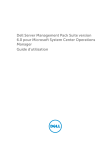
Public link updated
The public link to your chat has been updated.